Page 1

TVT-600
DVB-T Mini TV-Stick
Bedienungsanleitung
DEUTSCH
Art.-Nr. 5200-00001-00
REC
Digitaler
Videorekorder
Zeitversetztes
Fernsehen
EPG
Elektronischer
Programmführer
Snapshot-
Funktion
HDTV 1080i
ready
inkl. Fernbedienung
Page 2

Vielen Dank, dass Sie sich
für ein Produkt der
DEUTSCH
Marke TYPHOON
entschieden haben.
Page 3
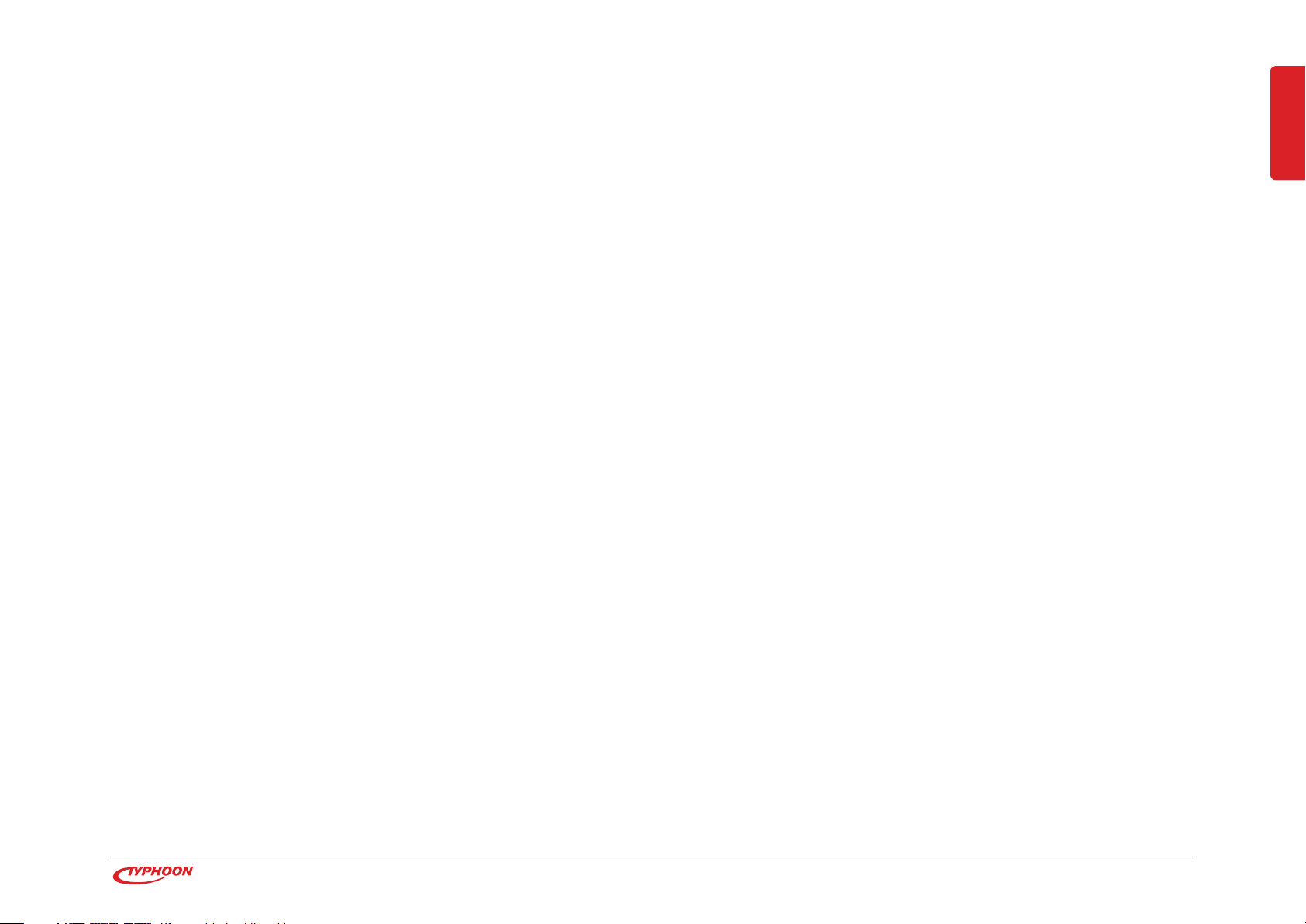
Inhalt
5 Kapitel 1 Bestimmungsgemäße Verwendung
5 1.1 Vor dem Gebrauch
5 1.2 Symbol-Erklärungen
6 Kapitel 2 Sicherheitshinweise
8 2.1 Anmerkungen zum Kopierschutz
9 Kapitel 3 Eigenschaften
9 Kapitel 4 Das Gerät
10 4.1 Die Fernbedienung
11 4.2 Batterien
11 4.3 Batteriewechsel
11 4.4 Hinweise zu dem Umgang mit Batterien und Akkus
12 Kapitel 5 Installation
12 5.1 Einlegen der CD
12 5.2 Installieren der Gerätetreiber
16 5.3 Installieren von Total Media 3.5
21 5.4 Anschluss des DVB-T Mini TV-Stick
21 Kapitel 6 Arcsoft TotalMedia 3.5
21 6.1 Allgemeines
21 6.1.1 Navigation und Auswahl in Arcsoft TotalMedia 3.5
22 6.1.2 Allgemeine Icons
23 6.2 Das Hauptmenü
23 6.3 TV
24 6.3.1 Sendersuche
27 6.3.2 Vollbild
28 6.3.3 EPG
29 6.3.4 Senderliste
29 6.3.5 TV-Aufnahmen
30 6.3.6 Timerübersicht
32 6.3.7 Videotext
33 6.3.8 Einstellungen
34 6.4 DVD
34 6.4.1 Vollbild
34 6.4.2 DVD-Menü
34 6.4.3 Screenshot
34 6.4.4 Auswerfen
35 6.4.5 Einstellungen
36 6.5 Fotos
37 6.6 Musik
38 6.7 Video
39 6.7.1 Video bearbeiten
40 6.8 Einstellungen
40 6.8.1 Allgemein
41 6.8.2 TV-Einstellungen
42 6.8.3 DVD-Einstellungen
43 6.8.4 Video-Einstellungen
43 6.8.5 Foto-Einstellungen
43 6.8.6 Musik-Einstellungen
44 Kapitel 7 Hinweise zu CDs und DVDs
45 Kapitel 8 Problembehandlung
46 Kapitel 9 Instandhaltung und Umgang
mit dem Gerät
49 Kapitel 10 Technische Daten
49 Kapitel 11 Lieferumfang
DEUTSCH
3
Page 4
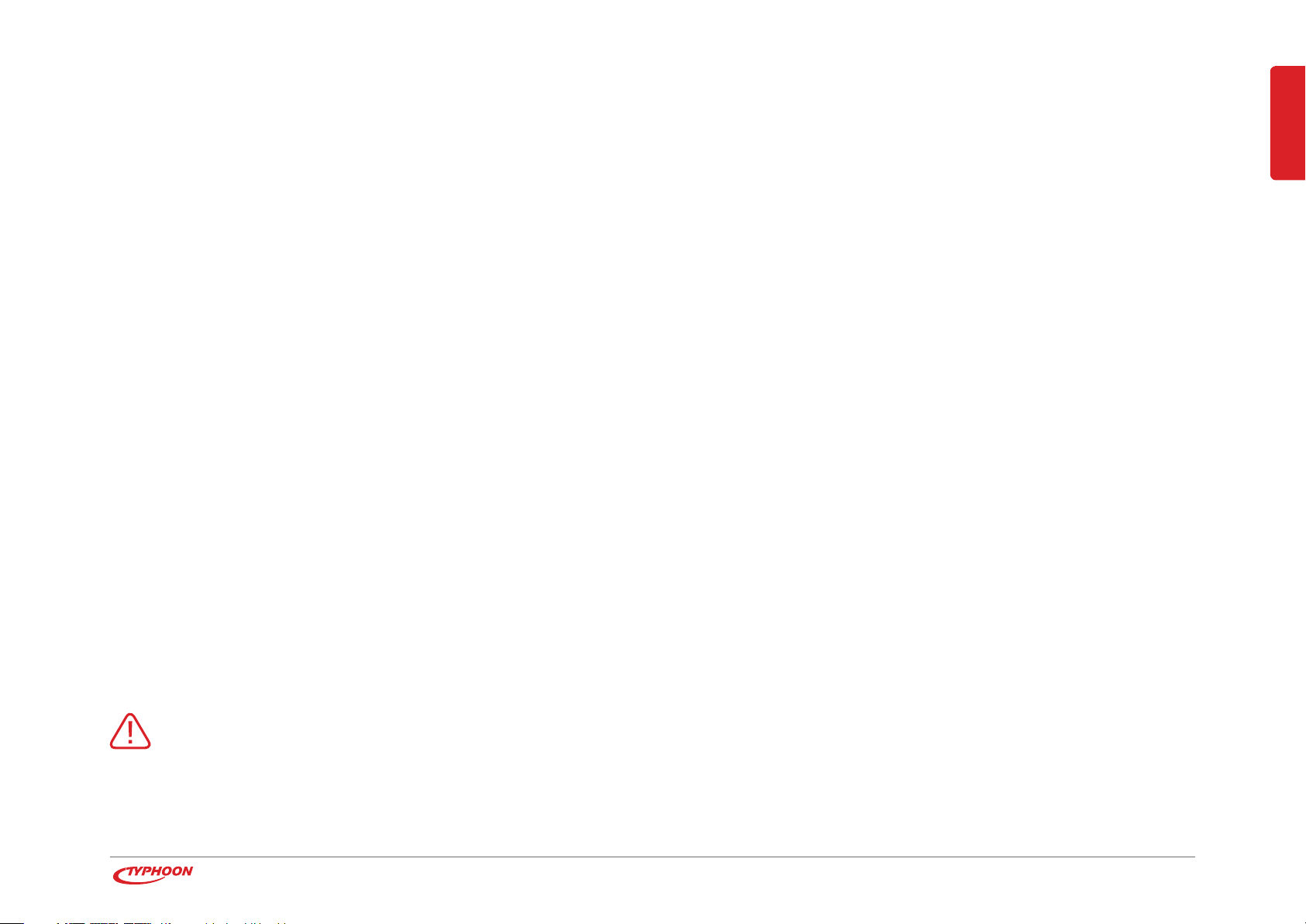
Sehr geehrte Kundin, sehr geehrter Kunde,
mit diesem Gerät haben Sie eines unserer Qualitätsprodukte erworben.
Im Folgenden werden wir Ihnen die Funktionen und die Handhabung unseres Gerätes erklären. Bitte nehmen Sie sich etwas Zeit und lesen Sie
dieses Handbuch in Ruhe durch. Beachten Sie bitte auch alle enthaltenen
Sicherheits- und Bedienungshinweise. Bewahren Sie dieses Handbuch auf
und geben Sie es bei Weitergabe des Gerätes mit.
Sollten Sie Fragen oder Anregungen zu diesem Gerät haben,
wenden Sie sich bitte an Ihren Fachhändler oder an unser
Service-Team.
Wir würden uns freuen, wenn Sie uns weiter empfehlen und
wünschen Ihnen viel Freude mit diesem Gerät.
Ihr TYPHOON Team
DEUTSCH
Hinweis
Alle enthaltenen Firmennamen und Produktbezeichnungen sind Warenzeichen
der jeweiligen Inhaber. Alle
Rechte vorbehalten.
Bei Schäden, die durch
Nichtbeachtung der Bedienungsanleitung entstehen, erlischt der
Garantieanspruch. Für
Folgeschäden übernehmen
wir keine Haftung.
Der Inhalt dieser Bedienungsanleitung kann ohne
vorhergehende Ankündigung geändert werden.
Bitte beachten Sie alle Sicherheitshinweise dieser Bedienungsanleitung!
Die CE-Konformität
wurde nachgewiesen, die
entsprechenden Erklärungen sind beim Hersteller
hinterlegt.
4
Page 5
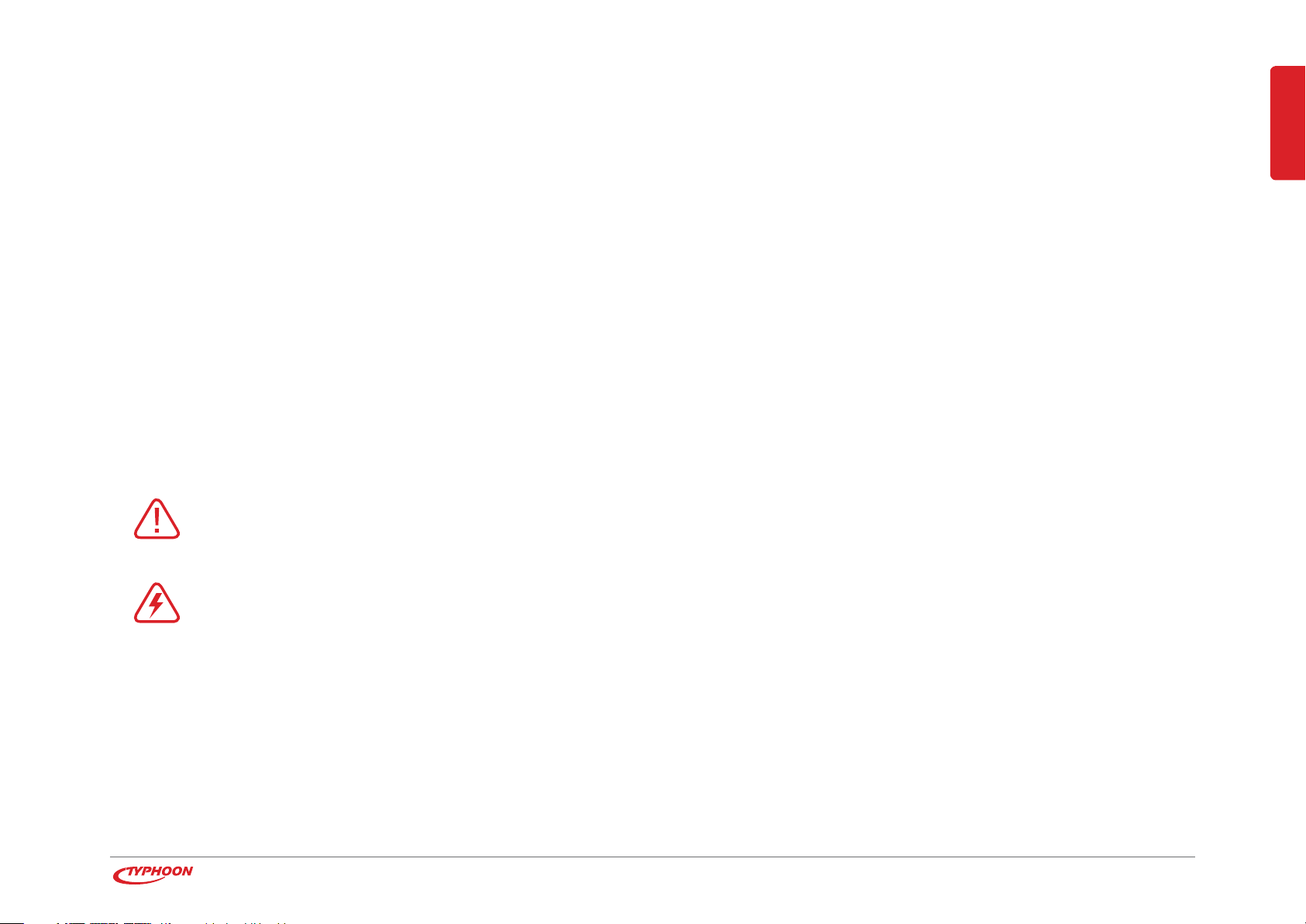
1 Bestimmungsgemäße Verwendung
Mit dem Typhoon DVB-T Mini TV-Stick können Sie DVB-T Fernsehen
empfangen und über die beiliegende Software an Ihrem PC anschauen.
1.1 Vor dem Gebrauch
Lesen Sie vor der Benutzung des Gerätes bitte sorgfältig dieses Benutzerhandbuch und
bewahren Sie dieses für zukünftige Fragestellungen auf. Durch das Benutzerhandbuch soll
eine dauerhafte und sichere Nutzung des Gerätes gewährleistet werden. Dieses Benutzerhandbuch enthält Informationen zur Bedienung und Instandhaltung des Gerätes. Bewahren
Sie dieses Handbuch auf und geben Sie es bei Weitergabe des Gerätes mit. Sollte das Gerät
eine Wartung oder Instandsetzung benötigen, wenden Sie sich bitte an eine berechtigte
Wartungsniederlassung.
1.2 Symbol-Erklärungen
Das Symbol mit dem Ausrufungszeichen weist auf Punkte hin, denen besondere
Aufmerksamkeit zuteil werden muss.
Das Blitzsymbol warnt vor ungeschützten, spannungsführenden Bauteilen bezie-
DEUTSCH
Hinweis
Bitte beachten Sie auch die
Sicherheitshinweise und
Bedienungsanleitungen der
übrigen Geräte, welche an
dieses Gerät angeschlossen werden/sind.
hungsweise Bauelementen im Gehäuseinneren oder vor berührungsgefährlichen
Anschlussstellen. Die Berührung dieser Bauteile bzw. Anschlussstellen kann lebensgefährlich sein. Leitungen, die an solche Anschlussstellen angeschlossen werden, darf nur
der Fachmann anschließen oder es müssen anschlussfertige Leitungen verwendet werden.
Im Gerät befinden sich keine, von dem Benutzer zu wartenden Teile.
Öffnen Sie das Gerät deshalb nie!
5
Page 6

2 Sicherheitshinweise
Die folgenden Sicherheits- und Gefahrenhinweise dienen nicht nur dem
Schutz des Gerätes, sondern auch dem Schutz Ihrer Gesundheit.
Lesen Sie sich bitte die folgenden Punkte aufmerksam durch.
Bei Sach- oder Personenschäden, die durch unsachgemäße Handhabung oder Nicht-
beachten der Sicherheitshinweise verursacht werden, wird keine Haftung übernommen. In solchen Fällen erlischt der Garantieanspruch.
Aus Sicherheits- und Zulassungsgründen (CE) ist das eigenmächtige Umbauen und/
oder Verändern des Produkts nicht gestattet. Außerdem erlischt dadurch die Garantie/Gewährleistung.
Alle Personen, welche dieses Gerät bedienen, installieren, aufstellen, in Betrieb nehmen
oder warten, müssen entsprechend ausgebildet und qualifiziert sein und diese Bedienungsanleitung beachten.
Achten Sie auf eine sachgerechte Inbetriebnahme des Gerätes. Beachten Sie hierbei
diese Bedienungsanleitung.
Sollte das Gerät Beschädigungen aufweisen, so berühren Sie es nicht. Schalten Sie zuerst
die zugehörige Netzsteckdose stromlos (z.B. über den zugehörigen Sicherungsautomaten)
und ziehen danach den Netzstecker vorsichtig aus der Netzsteckdose. Betreiben Sie das
Produkt danach nicht mehr, sondern bringen Sie es in eine Fachwerkstatt.
DEUTSCH
Hinweis
Ziehen Sie aus Sicherheitsgründen bei einem Gewitter
immer den Netzstecker aus
der Netzsteckdose.
Verlegen Sie Kabel so, dass
diese keine Stolpergefahr
darstellen.
Verwenden Sie das Gerät
nicht, wenn es beschädigt
ist.
6
Page 7
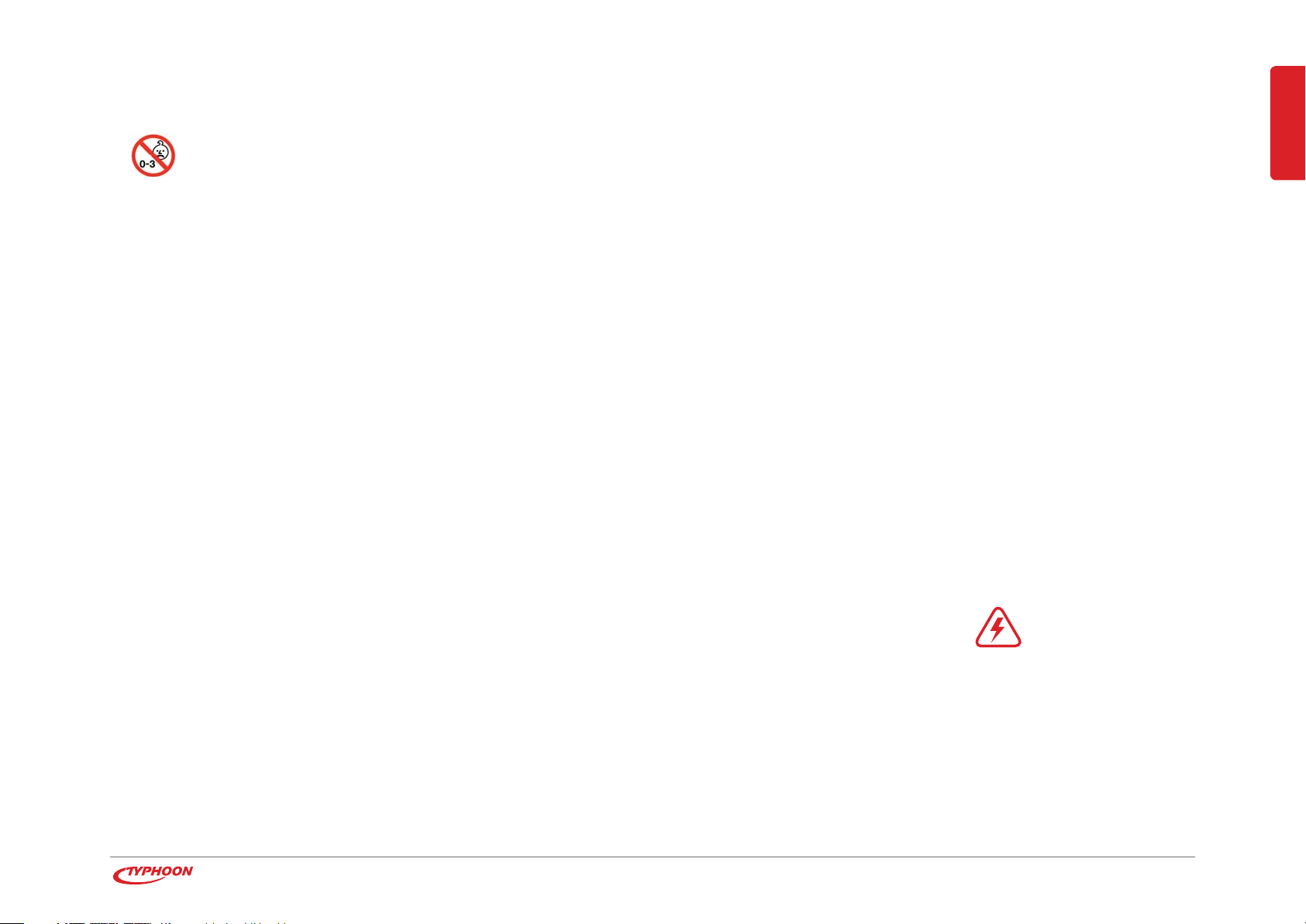
2 Sicherheitshinweise Teil 2
Dieses Produkt ist kein Spielzeug für Kinder unter 3 Jahren.
Kleinkinder können die Gefahren, die im Umgang mit elektrischen Geräten bestehen,
nicht einschätzen.
Außerdem enthält das Produkt verschluckbare Kleinteile. Lassen Sie das Verpackungsmaterial nicht achtlos liegen.
Dieses könnte für Kinder zu einem gefährlichen Spielzeug werden. Halten Sie Verpackungsund Schutzfolien von Kindern fern. Es besteht Erstickungsgefahr.
Das Produkt darf nicht feucht oder nass werden.
Um die Ausbreitung eines Feuers oder elektrische Schocks zu vermeiden, bitten wir Sie,
dass Gerät nicht mit Tropfwasser, Spritzwasser, Regen oder Feuchtigkeit in Kontakt zu bringen.
DEUTSCH
Betreiben Sie das Produkt nur in gemäßigtem Klima, nicht in tropischem Klima.
Wenn das Produkt von einem kalten in einen warmen Raum gebracht wird (z.B. beim Transport), kann Kondenswasser entstehen. Lassen Sie in diesem Fall das Gerät und das Netzteil
erst wieder auf Zimmertemperatur kommen, bevor Sie es verwenden.
Stellen Sie keine Gefäße mit Flüssigkeiten, z.B. Eimer, Vasen oder Pflanzen, in die unmittelbare Nähe des Produkts oder des Netzteils. Flüssigkeiten könnten ins Gehäuseinnere
gelangen. Dadurch wird nicht nur das Gerät zerstört, sondern es besteht auch Brandgefahr.
Der Kontakt mit Feuchtigkeit, z.B. im Badezimmer, ist unbedingt zu vermeiden.
Hinweis
Fassen Sie Netzstecker
niemals mit feuchten oder
nassen Händen an.
Es besteht die Gefahr eines lebensgefährlichen Schlages!
7
Page 8
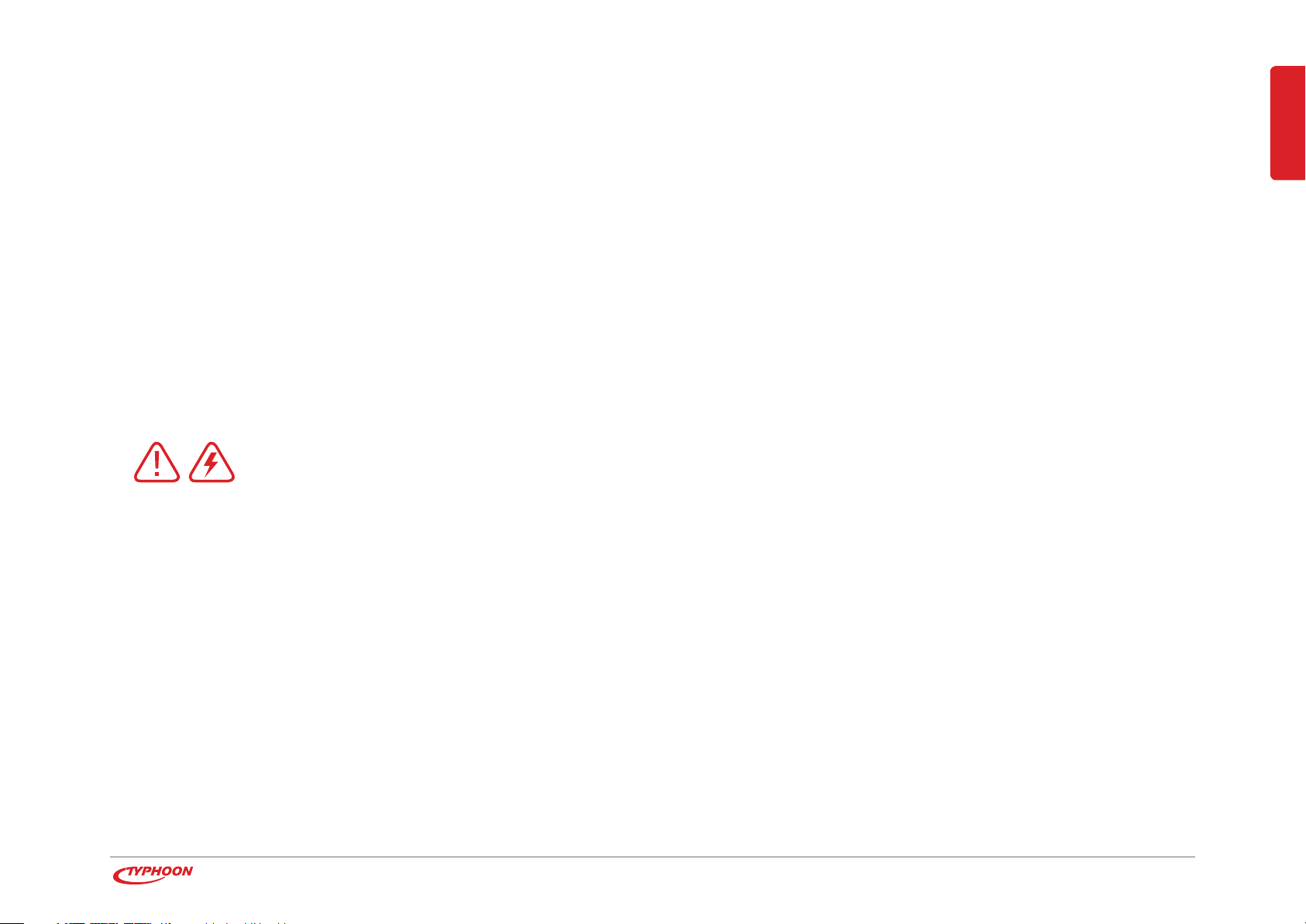
2 Sicherheitshinweise Teil 3
Betreiben Sie dieses Produkt bitte nicht in einer eingeengten Räumlichkeit, wie zum
Beispiel einem Bücherregal.
Achten Sie während des Betriebes auf eine ausreichende Belüftung des Gerätes. Bedecken
Sie die Lüftungsöffnungen nicht mit Gegenständen, wie z. B. durch Zeitschriften, Tischdecken oder Vorhängen.
Achten Sie auf einen ebenen Untergrund.
Stellen Sie keine offenen Brandquellen, wie brennende Kerzen, auf dem Gerät oder in dessen Nähe ab.
Beachten Sie auch die zusätzlichen Sicherheitshinweise in den einzelnen Kapiteln dieser
Bedienungsanleitung.
Beachten Sie auch die Sicherheitshinweise und Bedienungsanleitungen der
übrigen Geräte, welche an dieses Gerät angeschlossen werden/sind.
Wenn Sie Zweifel über die Arbeitsweise, die Sicherheit oder den korrekten Anschluss des
Hinweis
Verpackungen sind im
Interesse des Umweltschutzes den jeweiligen Entsorgungssystemen, wie
z. B. dem dualen System
Deutschland, zuzuführen.
DEUTSCH
Gerätes haben, oder sollten sich Fragen ergeben, die nicht im Laufe dieser Bedienungsanleitung abgeklärt werden, wenden Sie sich an eine Fachkraft oder setzen Sie sich mit
unserer technischen Auskunft in Verbindung.
2.1 Anmerkungen zum Kopierschutz
Nach dem geltenden Recht ist es unzulässig, geschützte Produkte zu kopieren, diese zu
übertragen, zu verbreiten, öffentlich zugänglich zu machen sowie zu vermieten, ohne dass
eine Gestattung des Rechtsinhabers vorliegt.
8
Page 9
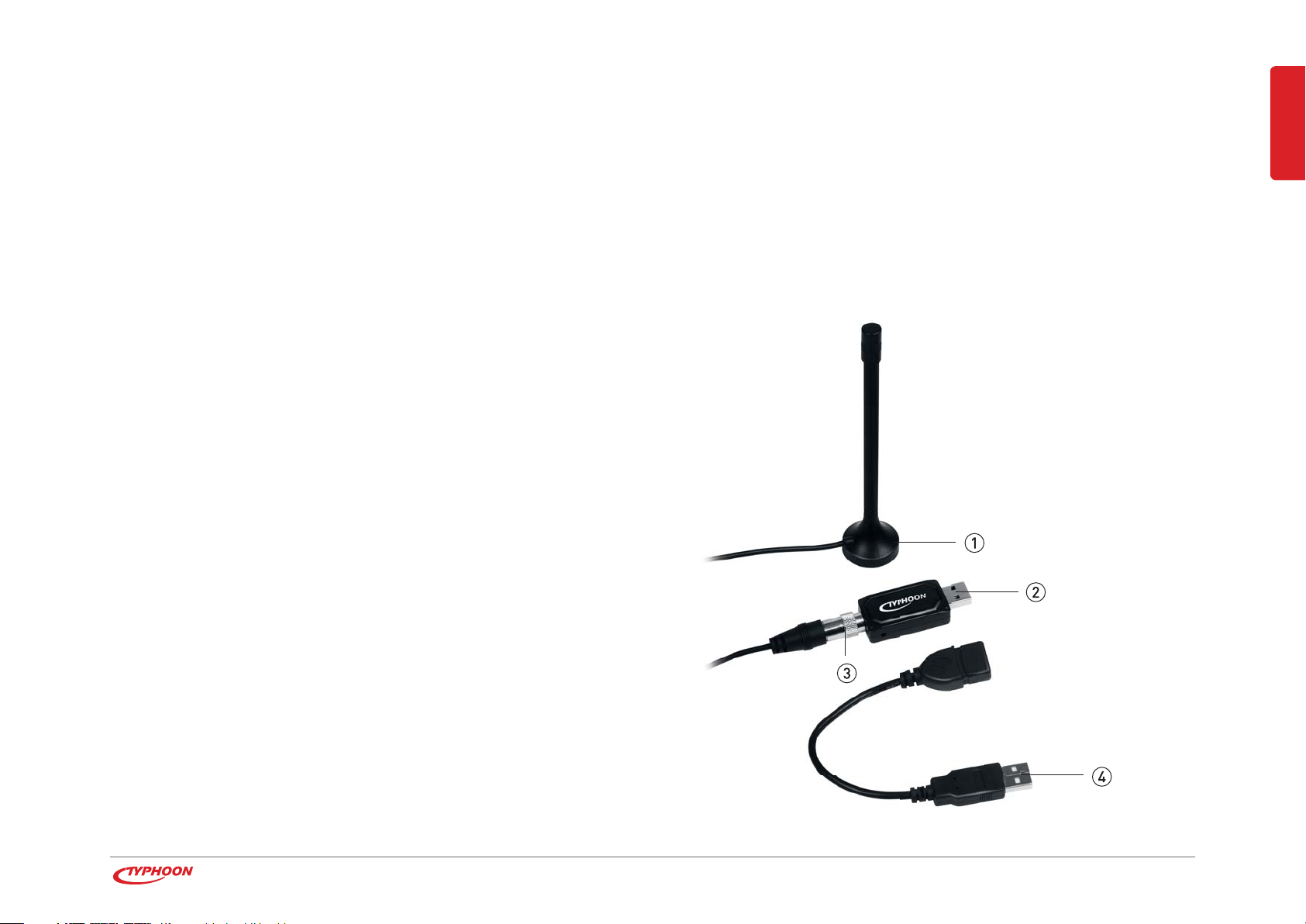
3 Eigenschaften
4 Das Gerät
· USB 2.0 DVB-Tuner
· Digitaler Videorekorder
· Programmierung und Direktaufnahme
über EPG
· Videotext
· Zeitversetztes Fernsehen
· Automatischer Sendersuchlauf
· HDTV 1080i ready
· Fernbedienung
· Schnappschussfunktion
· Produkt-CD mit Arcsoft (Total Media Soft
ware), Treibern und Bedienungsanleitung
1 DVB-T-Antenne
DEUTSCH
2 DVB-T Mini TV-Stick
3 Antennenadapter
4 USB-Verlängerungskabel
9
Page 10
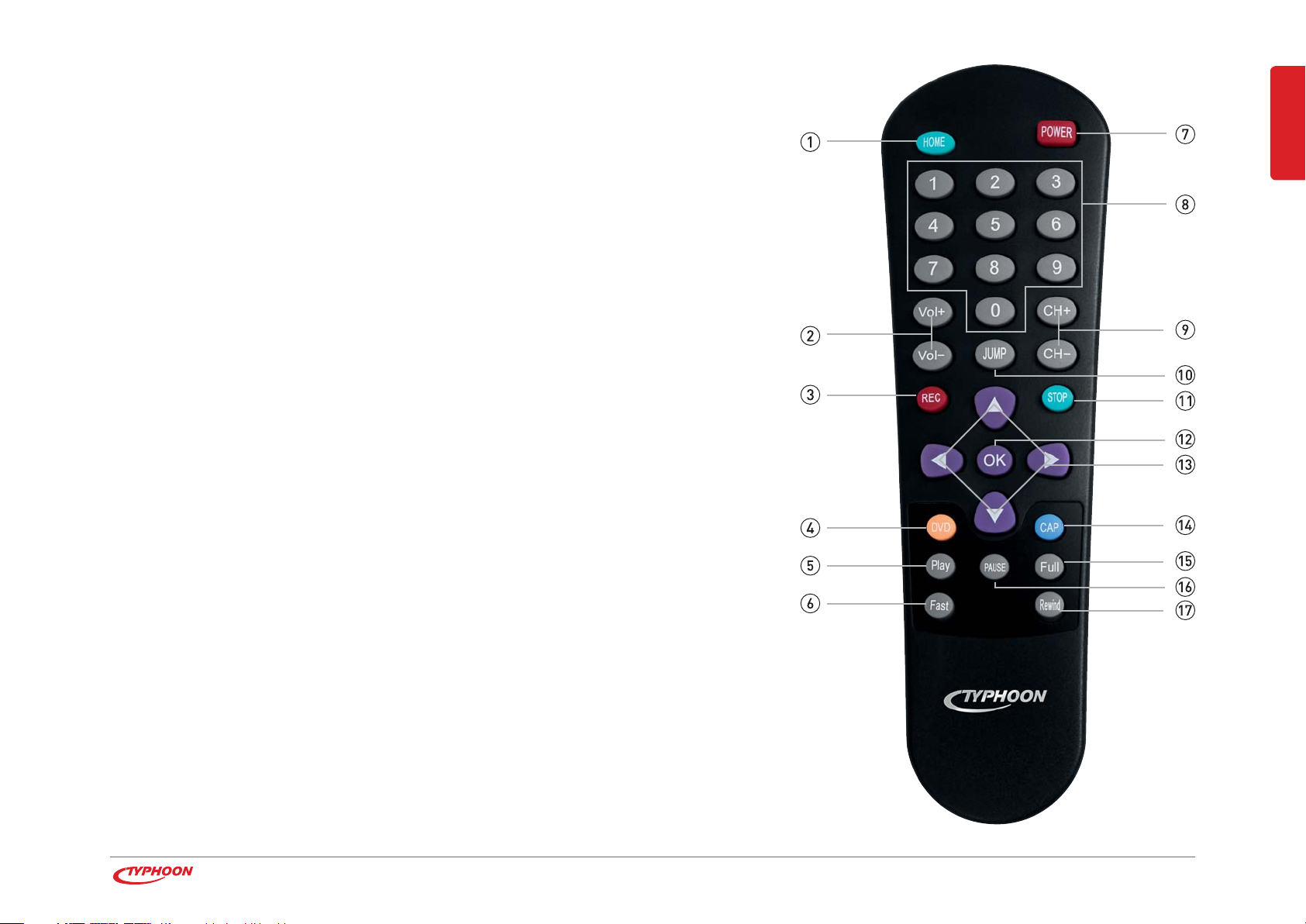
4.1 Die Fernbedienung
1 HOME — Rückkehr in das Hauptmenü
2 VOL +/– — Erhöhen/Verringern der Lautstärke
3 REC — Starten der Aufnahme einer Fernsehsendung
4 DVD — Fortsetzen einer DVD aus einem anderen Menü heraus
5 Play — Starten/Fortsetzen einer Wiedergabe/Diashow
6 Fast — Durchschalten der schnellen Vorlaufstufen
7 POWER — Ein-/Ausschalten der TotalMedia™ Software
8 Zifferntasten — Direktwahl eines Programmes
9 CH+/– — Zum nächsten/vorherigen Fernsehprogramm
10 JUMP — Springt zu dem zuletzt geschauten Programm
11 STOP — Stoppen der Wiedergabe/Diashow
12 OK — Bestätigen/Treffen einer Auswahl
13 Navigationstasten — Bewegen der Auswahl
14 CAP — Aufnahme eines Bildschirmfotos während Film und Fernsehen
DEUTSCH
15 Full — Durchschalten der verschiedenen Bildschirmgrößen
16 PAUSE — Pausieren einer Wiedergabe/Diashow
17 Rewind — Durchschalten der schnellen Rücklaufstufen
10
Page 11
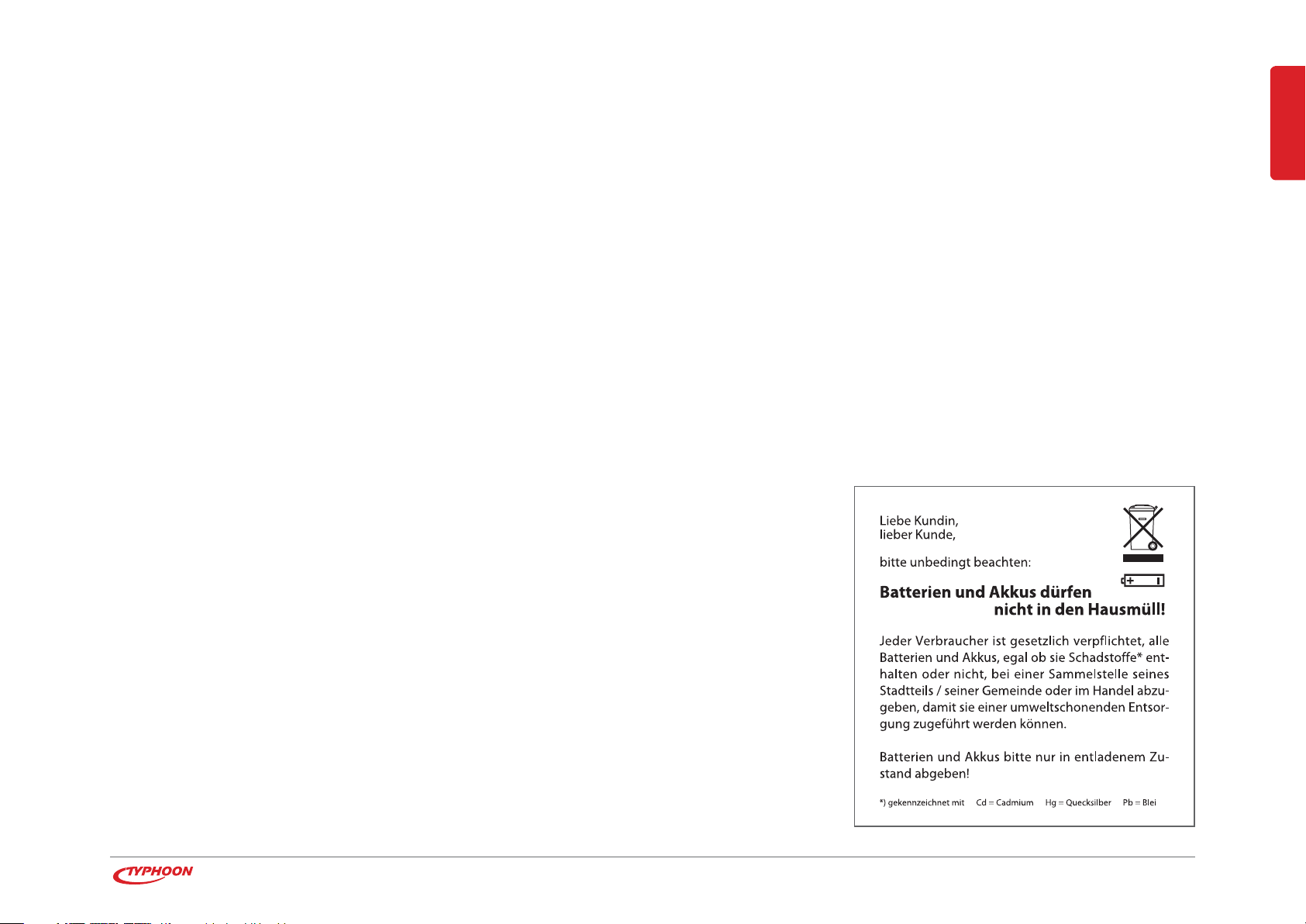
4.2 Batterien
Die Fernbedienung verwendet zwei Batterien vom Typ AAA*.
* nicht im Lieferumfang enthalten.
4.3 Batteriewechsel
Drücken Sie den kleinen Hebel vorsichtig in Richtung Batteriefachabdeckung und heben Sie
diese dabei vorsichtig an. Entnehmen Sie die leeren Batterien und entsorgen Sie diese bitte
ordnungsgemäß. Entnehmen Sie die neuen Batterien aus der Verpackung und packen Sie
die neuen Batterien in das Batteriefach. Achten Sie dabei auf die korrekte Polung der Batterien (Silhouette der Batterie ist im Batteriefach aufgedruckt).
Um ein bestmögliches Ergebnis zu erreichen, richten Sie die Fernbedienung direkt auf das
Gerät. Sie sollten sich dabei nicht weiter als 5 Meter entfernt sowie in einem Winkel von
nicht mehr als 60 Grad zum Gerät befinden.
4.4 Hinweise zu dem Umgang mit Batterien und Akkus
Beachten Sie die folgenden Hinweise im Umgang mit Batterien und Akkus
Batterien gehören nicht in Kinderhände. Batterien sind Sondermüll und gehören nicht in den Hausmüll. Achten
Sie bei dem Einlegen der Batterien auf die richtige Polung. Entfernen Sie Batterien bei längerer Nichtbenutzung.
Lassen Sie Batterien nicht offen herumliegen. Es besteht die Gefahr, dass diese von Kindern oder Haustieren
verschluckt werden. Suchen Sie in diesem Fall sofort einen Arzt auf. Batterien dürfen nicht übermäßigen Temperaturen ausgesetzt werden, wie sie zum Beispiel im Sonnenschein, Feuer oder Backofen auftreten. Es besteht
Explosionsgefahr. Achten Sie darauf, dass Batterien nicht kurzgeschlossen werden, Sie dürfen außerdem nicht
aufgeladen werden. Es besteht Explosionsgefahr. Bitte befolgen Sie die Anweisung der Hersteller, falls Sie eine
aufladbare Batterie aufladen möchten. Ausgelaufene oder beschädigte Batterien können bei Berührung mit der
Haut Verätzungen verursachen. Benutzen Sie in diesem Fall geeignete Schutzhandschuhe. Es ist sicher zu stellen, dass das Gerät nach dem Gebrauch ausgeschaltet ist. Immer alle Batterien gleichzeitig austauschen. Batterie- und Gerätekontakte vor dem Einlegen bei Bedarf reinigen. Vermeiden Sie Tiefentladungen bei aufladbaren
Batterien.
DEUTSCH
Hinweis
Entnehmen Sie die Batterien, wenn Sie das Gerät
lagern oder über einen
längeren Zeitraum nicht
benutzen.
11
Page 12
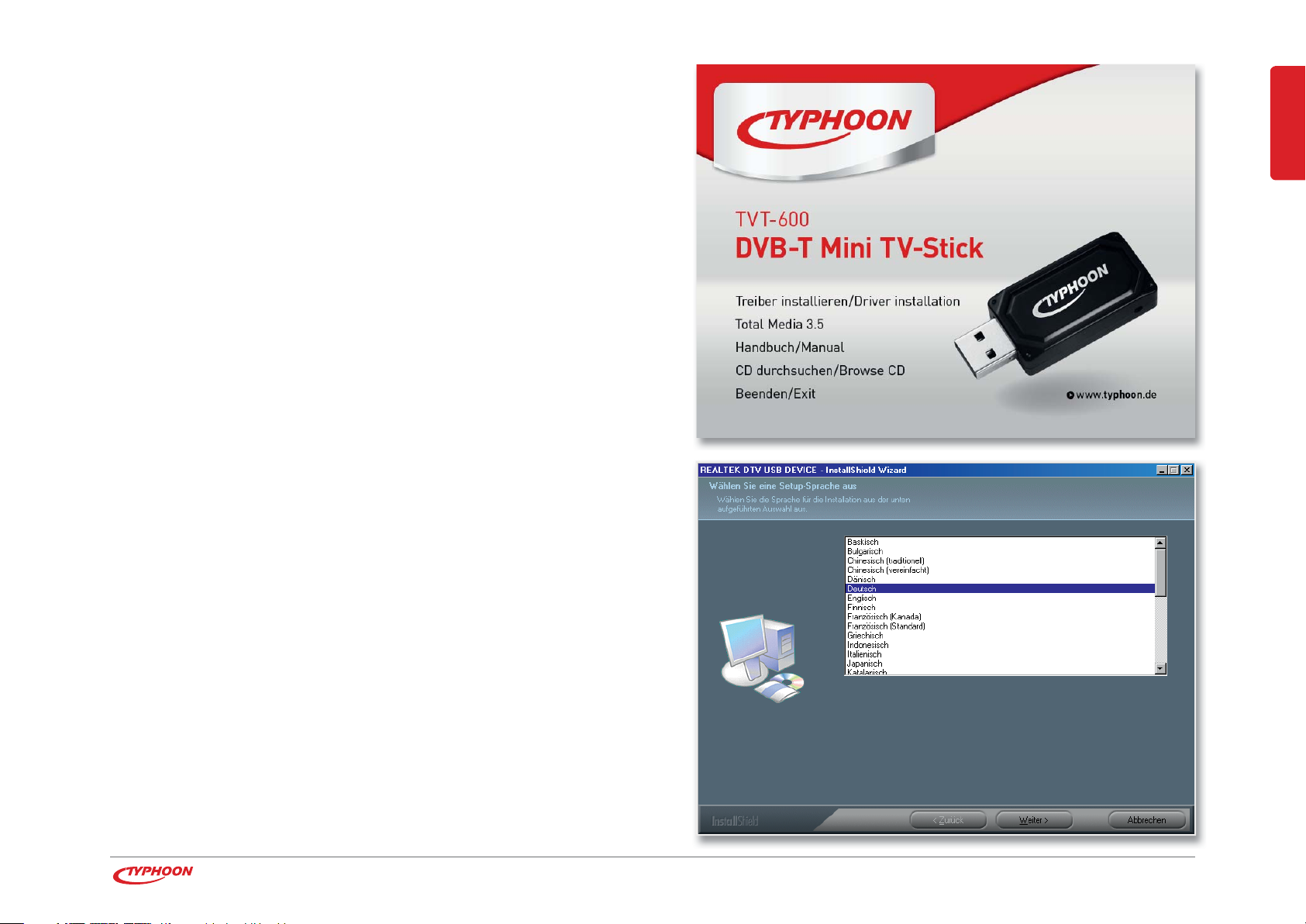
5 Installation
Bitte führen Sie die folgenden Punkte in dieser
Reihenfolge aus, um einen ordnungsgemäßen
Gebrauch zu gewährleisten.
5.1 Einlegen der CD
Nehmen Sie die beigefügte CD und legen Sie diese in
Ihr Laufwerk ein. Falls das Installationsprogramm nicht
automatisch startet, führen Sie die Datei „Autorun.exe“
manuell aus. Doppelklicken Sie die Datei im Explorer.
Alternativ können Sie in Windows über den Startbutton
„Ausführen“ wählen und geben Sie „D:\Autorun.exe“ ein,
wobei „D“ für das Laufwerk mit der CD steht.
5.2 Installieren der Gerätetreiber
Wählen Sie „Treiber installieren“ aus dem Startmenü, um
mit der Installation zu beginnen. Folgen Sie dabei den
Anweisungen auf dem Bildschirm.
DEUTSCH
Wählen Sie die gewünschte Sprache aus und drücken Sie
anschließend „Weiter“, um fortzufahren.
12
Page 13
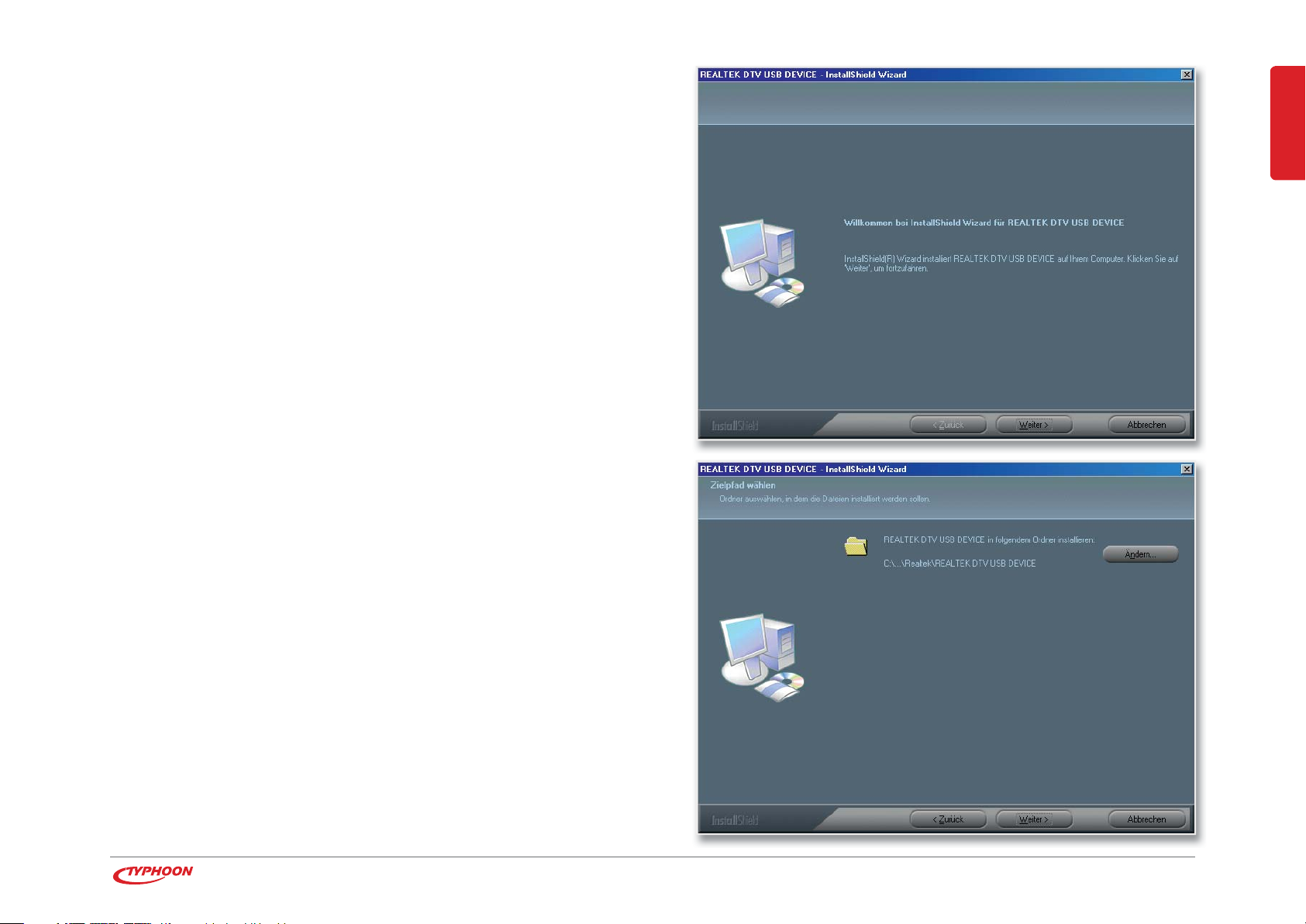
Wählen Sie „Weiter“, um fortzufahren.
Hier sehen Sie den vorgegebenen Installationspfad.
Wählen Sie „Weiter“, um fortzufahren.
DEUTSCH
Mit „Ändern“ können Sie einen anderen, als den
vorgegebenen Pfad, angeben.
13
Page 14
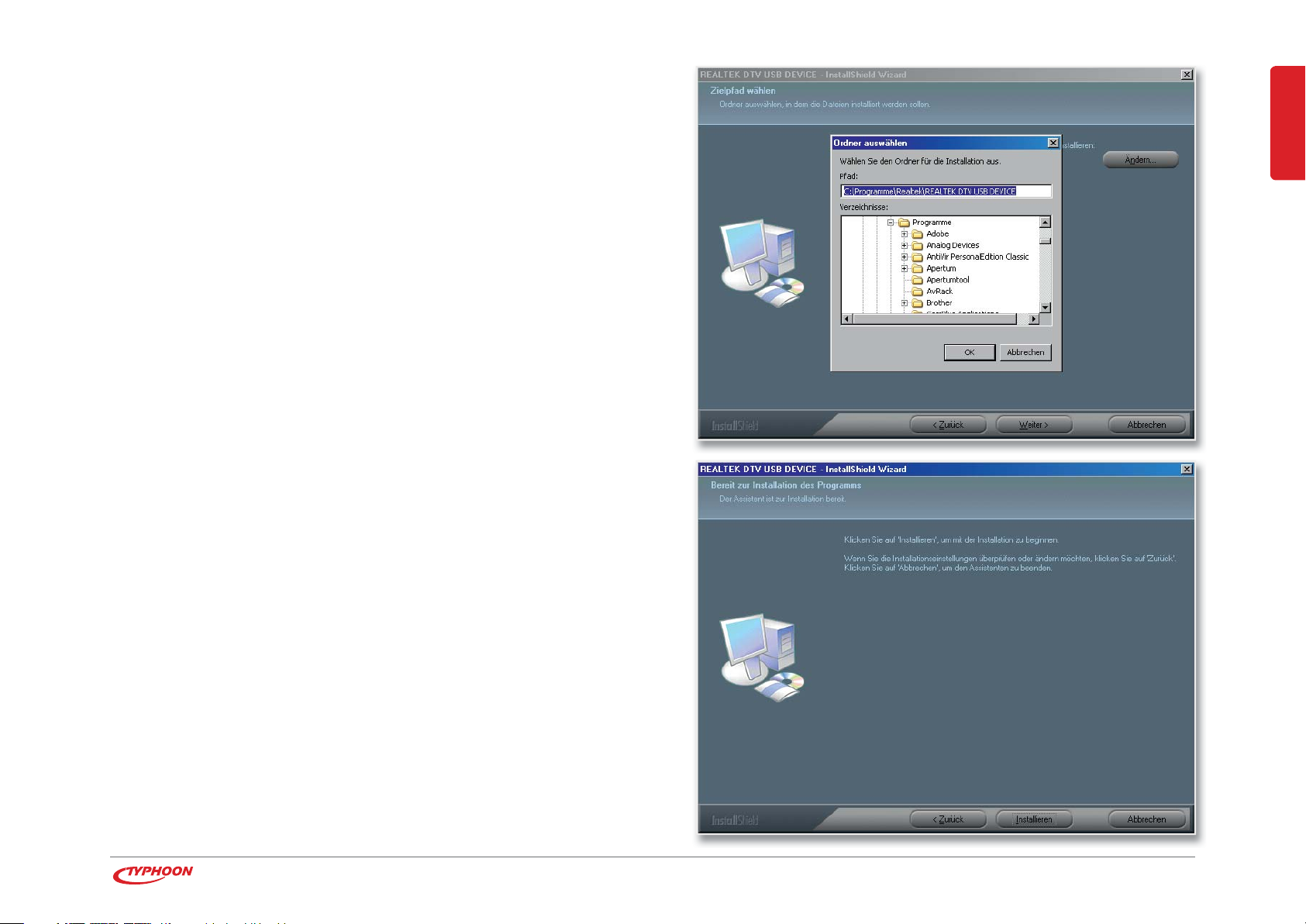
Hier können Sie einen anderen Installationspfad
angeben.
Wählen Sie „OK“, um fortzufahren.
DEUTSCH
14
Page 15
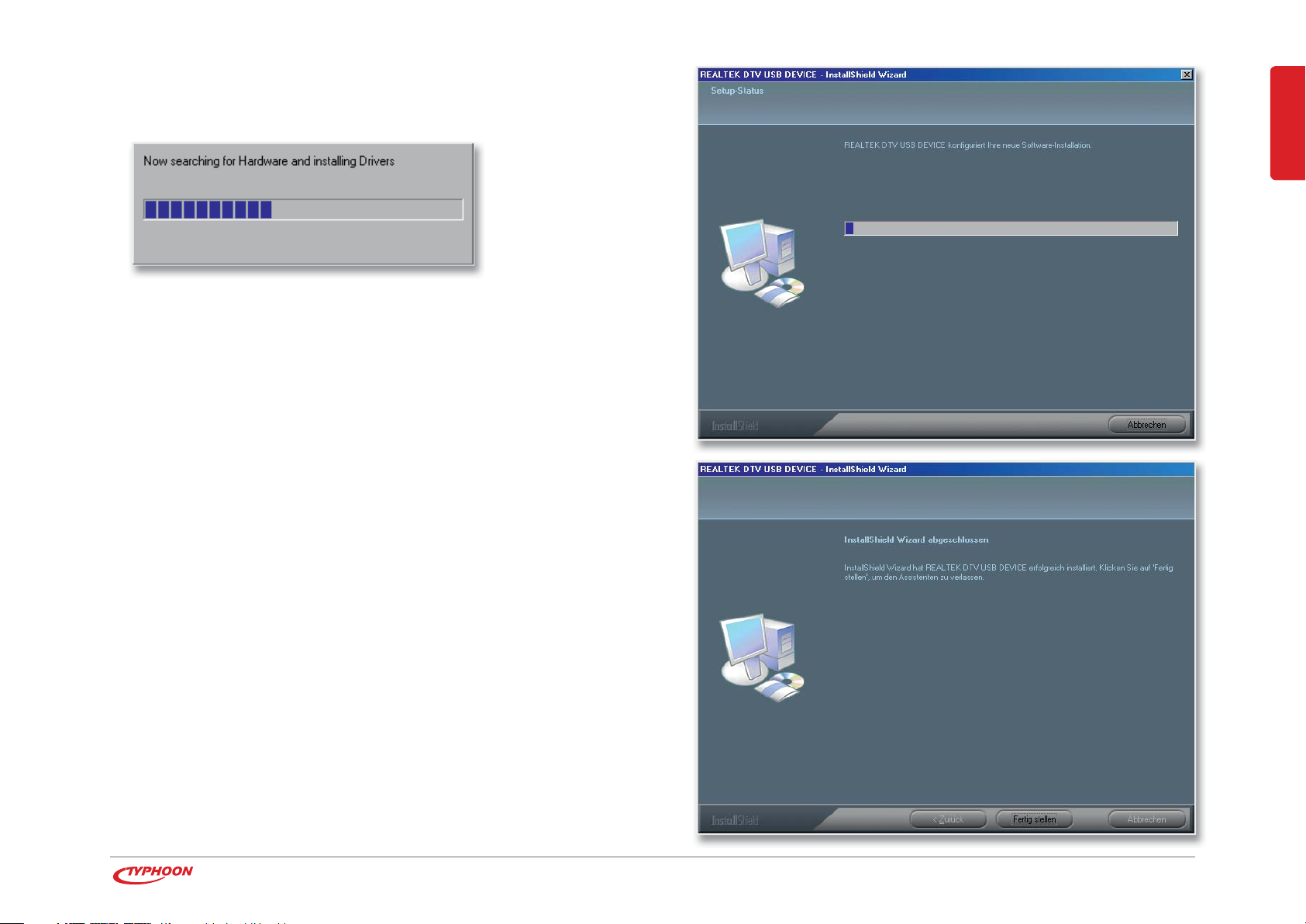
Jetzt startet der Installationsvorgang.
Dies kann einige Zeit dauern.
Jetzt werden die nötigen Treiber installiert.
Nachdem der Installationsvorgang abgeschlossen ist,
öffnet sich dieses Fenster.
DEUTSCH
Bestätigen Sie „Fertigstellen“, um die Installation
abzuschließen.
15
Page 16
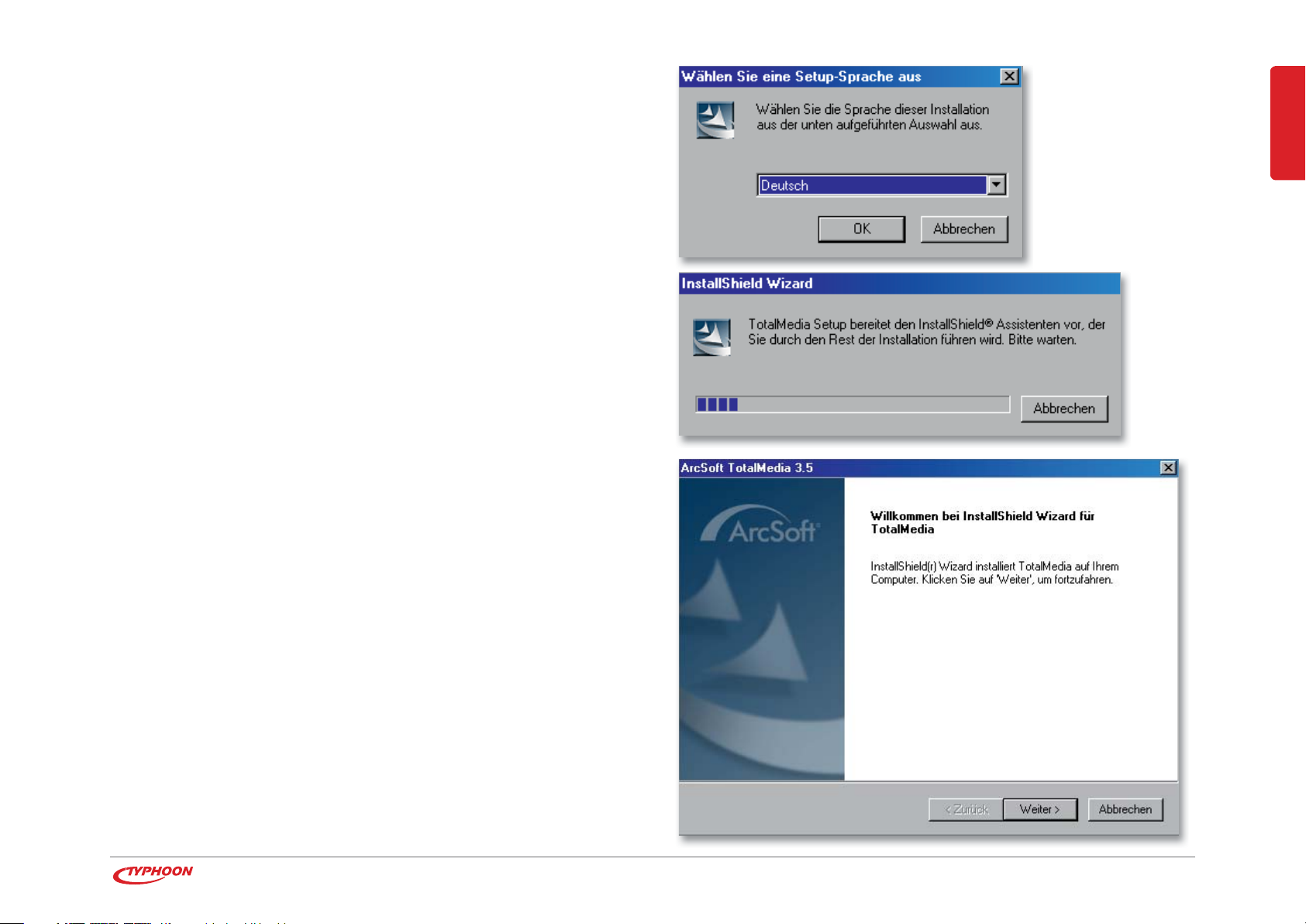
5.3 Installieren von TotalMedia 3.5
Wählen Sie „TotalMedia 3.5“ aus dem Startmenü, um mit
der Installation zu beginnen. Folgen Sie dabei den Anweisungen auf dem Bildschirm.
Wählen Sie die gewünschte Sprache aus und
bestätigen Sie diese mit „OK“.
Warten Sie einen Moment.
Wählen Sie „Weiter“, um fortzufahren.
DEUTSCH
16
Page 17
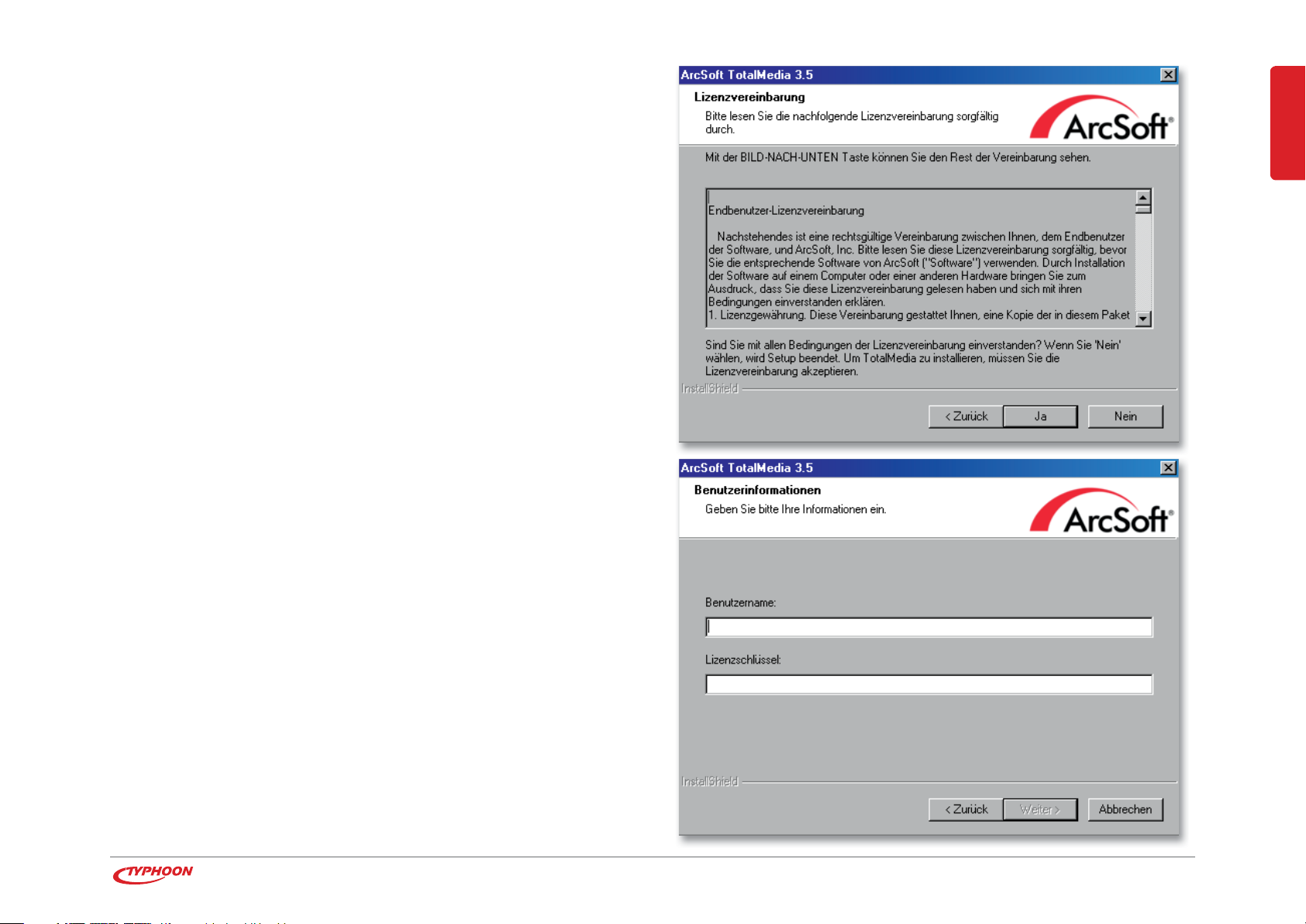
Lesen Sie Die Lizenzvereinbarungen komplett durch. Sie
müssen die Lizenzvereinbarungen akzeptieren, um die
Software nutzen zu können.
Mit „Ja“ stimmen Sie den Lizenzvereinbarungen zu und
setzen die Installation fort.
Geben Sie Ihren Benutzernamen ein.
Geben Sie Ihren Lizenzschlüssel ein.
Diesen finden Sie auf der CD-Hülle.
Wählen Sie „Weiter“, um fortzufahren.
DEUTSCH
17
Page 18

Hier sehen Sie den vorgegebenen Installationspfad.
Wählen Sie „Weiter“, um fortzufahren.
Mit „Durchsuchen“ können Sie einen anderen, als den
vorgegebenen Pfad, angeben.
Hier können Sie einen anderen Installationspfad
angeben.
Wählen Sie „OK“, um fortzufahren.
DEUTSCH
18
Page 19

Geben Sie jetzt an, in welchem Ordner das Programm in
dem Startmenü seine Verknüpfungen erstellt.
Wählen Sie „Weiter“, um fortzufahren.
Jetzt startet der Installationsvorgang.
Dies kann einige Zeit dauern.
DEUTSCH
19
Page 20
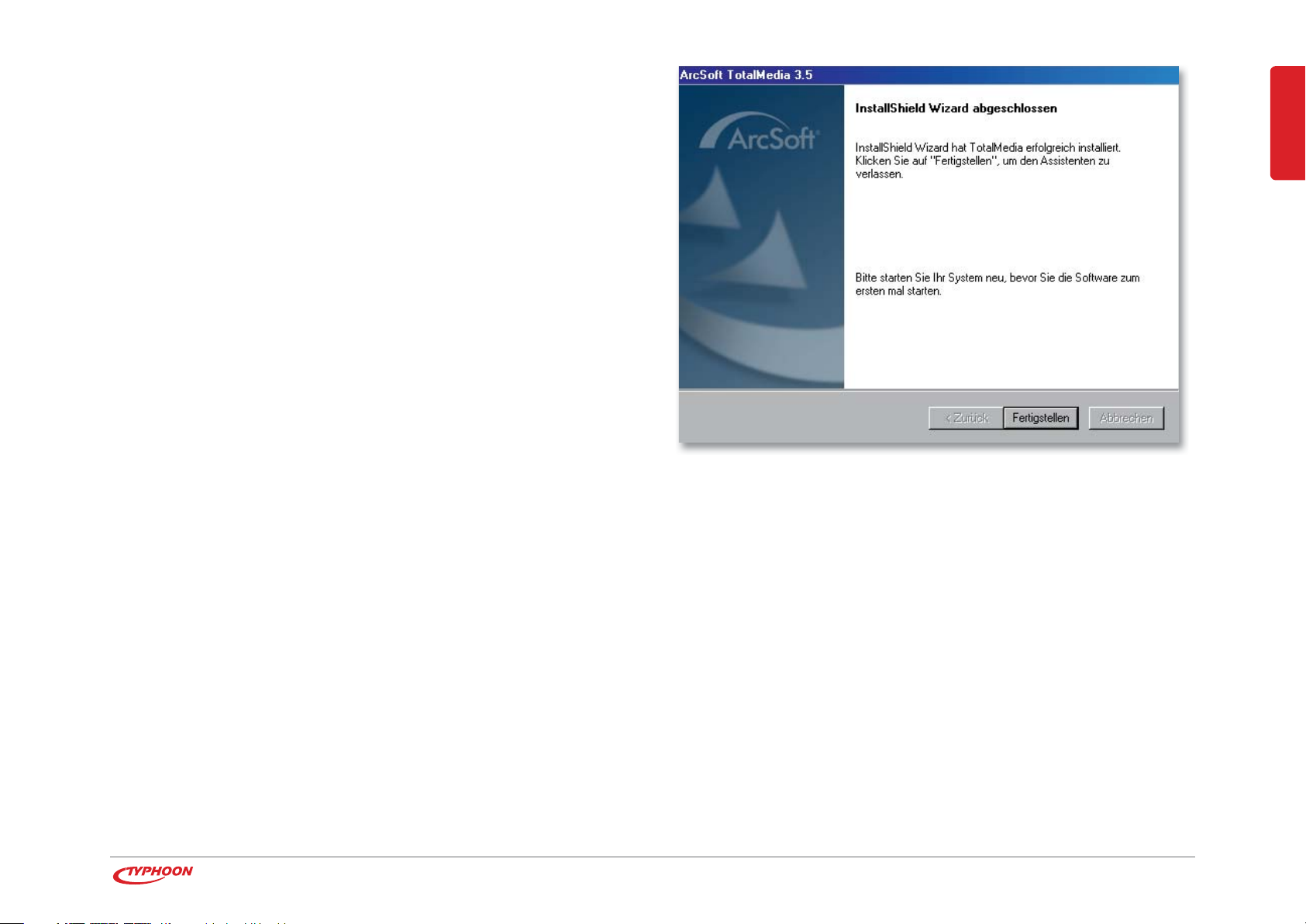
Nachdem der Installationsvorgang abgeschlossen ist
öffnet sich dieses Fenster.
Betätigen Sie „Fertigstellen“, um die Installation abzuschließen. Sie müssen Ihren Computer einmal neu
starten, bevor die Software betriebsbereit ist.
DEUTSCH
20
Page 21
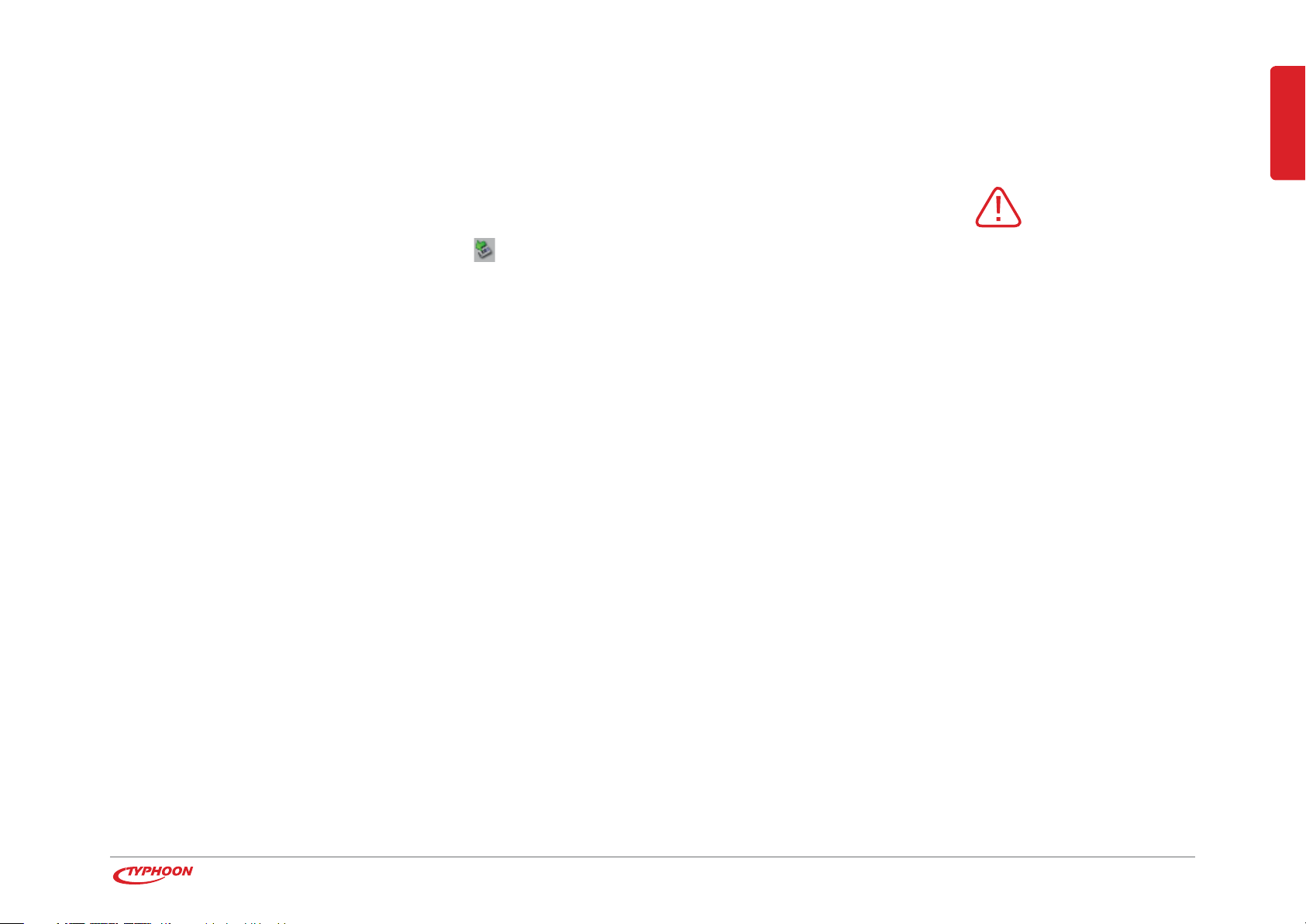
5.4 Anschluss des DVB-T Mini TV-Stick
Stecken Sie den Antennenanschluss vorsichtig in den Adapter. Stecken Sie den Adapter vorsichtig in den DVB-T Mini TV-Stick. Stecken Sie den DVB-T Mini TV-Stick vorsichtig in einen
Freien USB 2.0 Anschluss Ihres PCs.
Hinweis
DEUTSCH
Benutzen Sie keinen
Bevor Sie DVB-T Mini TV-Stick von Ihrem PC trennen, wählen Sie „Hardware sicher ent-
fernen“. Drücken Sie dafür das Symbol in der Taskleiste auf Ihrem Monitor und wählen
Sie „HID Infrared Remote Receiver entfernen“.
6 Arcsoft TotalMedia 3.5
6.1 Allgemeines
6.1.1 Navigation und Auswahl in Arcsoft TotalMedia 3.5
Mit der Fernbedienung treffen Sie Ihre Auswahl mit den Navigationstasten und
bestätigen diese mit „OK“. Mit der Maus treffen Sie Ihre Auswahl, indem Sie den Cursor auf
die gewünschte Funktion bewegen und dann die Linke Maustaste betätigen. Mit der Tastatur
USB-Hub, um den
DVB-T Mini TV-Stick mit
Ihrem PC zu verbinden.
treffen Sie Ihre Auswahl mit den Pfeiltasten und bestätigen diese mit „Enter“.
21
Page 22
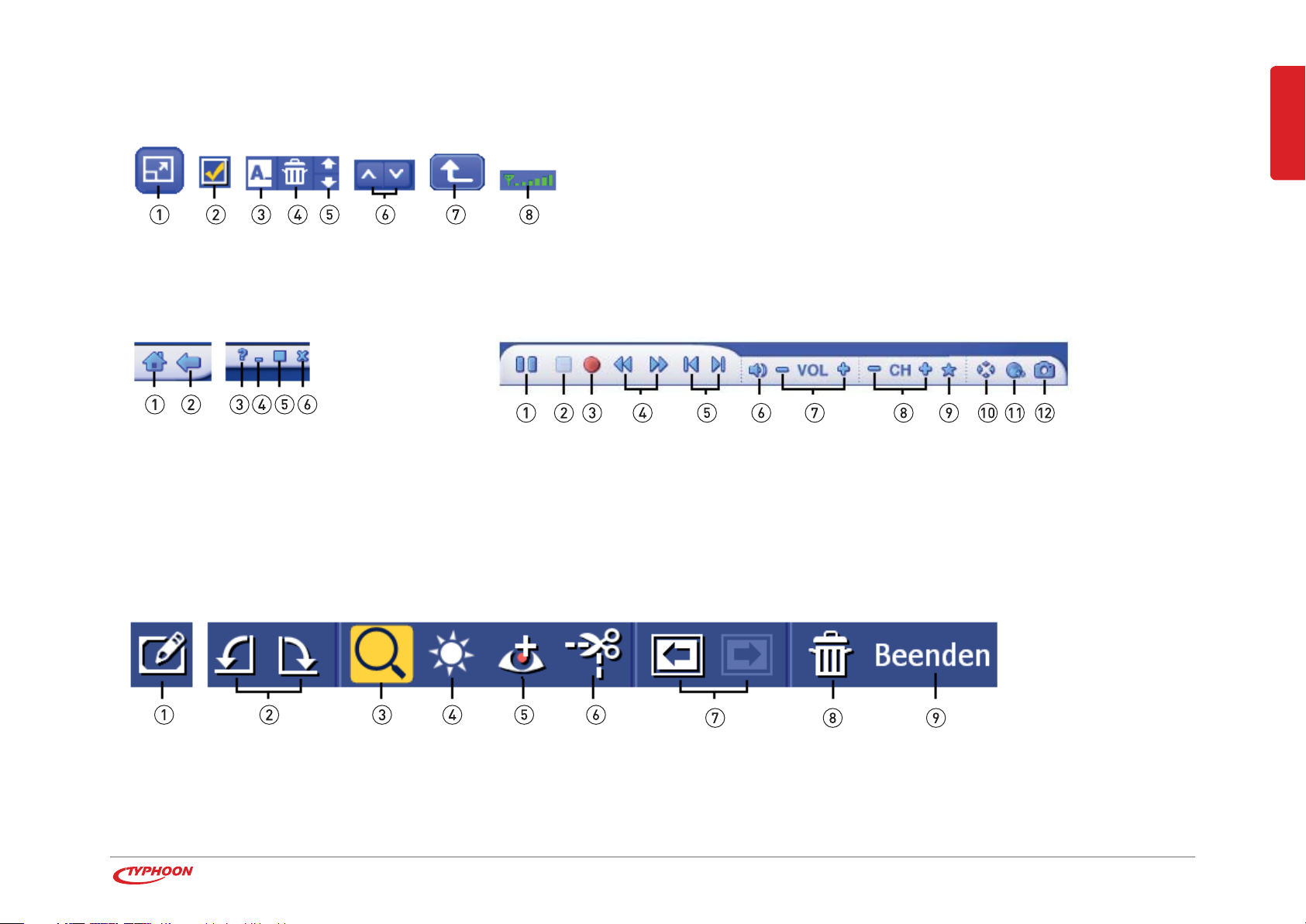
6.1.2 Allgemeine Icons
Vermischtes
Menüleiste
1 zurück zum Hauptmenü
2 zurück zum übergeordneten Menü
3 Öffnen des Hilfemenüs
4 minimieren des Fensters
5 maximieren des Fensters
6 Schließen des Programms
1 Vergrößerte Bilddarstellung
2 Auswahlbox
3 Umbenennen
4 Löschen
5 hoch/runter bewegen
6 aufwärts/abwärts
7 zum übergeordneten Ordner
8 Signalstärke
Aktionsleiste
1 Pausieren ( › Wiedergabe)
2 Stoppen
3 Aufnahme
4 schneller Vor-/Rücklauf
5 nächstes/vorheriges Kapitel /
nächster/vorheriger Titel
DEUTSCH
6 Ton ein/aus
7 lauter/leiser
8 Programm herauf/herunter
9 Favoritenanzeige
10 Einstellen des Bildseitenverhältnisses
11 Screenshot
Bilder
1 Öffnen der Bildbearbeitungsleiste
2 90° im/gegen den Uhrzeigersinn drehen
3 Zoomen und bewegen auf der vergrößerten Ansicht
4 automatische Bildbearbeitung
5 rote Augen entfernen
6 Bild zurecht schneiden
7 nächstes/vorheriges Bild
8 Bild löschen
9 schließen der Bildbearbeitung/-betrachtung
22
Page 23

6.2 Das Hauptmenü
Das Hauptmenü bietet Ihnen die Auswahl zwischen:
TV – betritt das Menü für das Fernsehen
DVD – betritt das Menü für DVDs
Fotos – betritt das Menü für die Bildbetrachtung
Musik – betritt das Menü für Musik
Video – betritt das Menü für Videos
Einstellungen – betritt das Menü für verschiedene Einstellungen
6.3 TV
In diesem Menü haben Sie die Wahl zwischen:
DEUTSCH
Vollbild – Eine vergrößerte Darstellung des Fernsehbildes
EPG – Öffnen der elektronischen Programmzeitschrift
Senderliste – Übersicht über die Sender und Favoritenverwaltung
TV-Aufnahmen – Wechselt zu den TV-Aufnahmen
Timerübersicht – Einstellen von automatischen Aufnahmen
Videotext – Nutzen der Videotextfunktion
Einstellungen – Verschiedene Optionen für das Fernsehen
23
Page 24
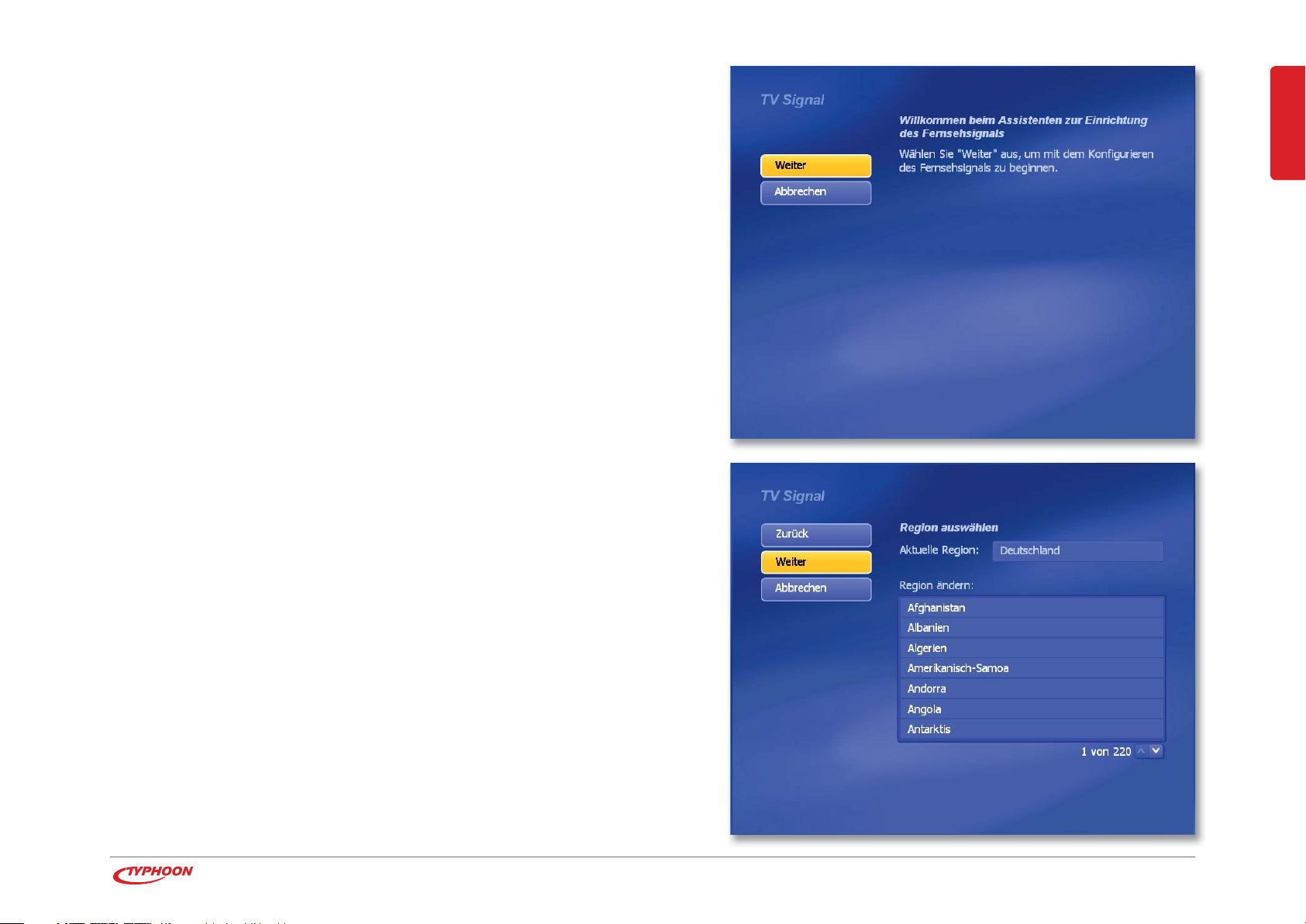
6.3.1 Sendersuche
Wenn Sie das Menü „TV“ das erste Mal betreten, startet der
Assistent für die Sendersuche.
Wählen Sie „Weiter“ aus.
Wählen Sie jetzt die Region, in der Sie sich befinden.
Wählen Sie danach „Weiter“.
DEUTSCH
24
Page 25

Wählen Sie „Start“, um den automatischen
Sendersuchlauf zu starten.
Während des Suchvorgangs können Sie den Fortschritt an
dem blauen Balken erkennen. Der Suchlauf kann einige Zeit in
DEUTSCH
Anspruch nehmen.
Wenn Sie „Stopp“ betätigen, wird der Suchlauf an dieser Stelle
beendet.
25
Page 26

Sobald der Suchlauf beendet wurde, erscheint eine Anzeige mit
der Anzahl der gefundenen Sender.
Betätigen Sie „OK“.
Wählen Sie „Weiter“ aus.
DEUTSCH
26
Page 27

Die Sendersuche ist jetzt abgeschlossen.
Wählen Sie „Beenden“. Sie können die Sendersuche später
erneut über das Menü „Einstellungen“ starten.
6.3.2 Vollbild
DEUTSCH
Dieser Punkt schaltet zu einer vergrößerten Darstellung des
Fernseh-Bildes. Mit „Full“ oder Doppelklick in das Bild schalten
Sie durch die verschiedenen Darstellungen (Miniaturansicht,
Fenstergröße, Bildschirmgröße).
27
Page 28

6.3.3 EPG
Hier gelangen Sie zu der elektronischen Programmzeitschrift. Sie
sehen eine Übersicht der Sender mit der aktuell ausgestrahlten
Sendung.
Auf der rechten Seite finden Sie die Programmübersicht des momentan gewählten Senders. Unten links ist eine verkleinerte
Ansicht der Sendung des zuletzt geschauten Senders. Unten
rechts ist eine kurze Beschreibung der aktuellen Sendung des
markierten Senders oder der markierten Sendung der Programmübersicht.
Wenn Sie einen anderen Sender wählen, wechseln Sie zu der
Ansicht dieses Senders in TV-Menü.
DEUTSCH
Wenn Sie eine Sendung in der Programmübersicht wählen, wechseln Sie zu einer vergrößerten Ansicht.
Wählen Sie „Aufnahme“, um die Sendung den geplanten Aufnahmen in der Timerübersicht hinzuzufügen.
28
Page 29

6.3.4 Senderliste
In diesem Menü haben Sie eine Übersicht über die Sender.
Über „Favoriten Hinzufügen/ Aus Favoriten Löschen“ können Sie
Ihre Lieblingssender einstellen. Diese werden dann mit einem
Stern markiert.
Drücken Sie „OK“ auf der Fernbedienung auf einem gewählten
Sender, um diesen in der Miniaturansicht zu sehen.
Über „Kanalart“ stellen Sie ein, welche Sender in der Übersicht
angezeigt werden sollen. Mit „OK“ bestätigen Sie die Einstellungen
und wechseln zurück in das TV-Menü. Mit „Abbrechen“ wechseln
Sie ohne die Änderungen zu speichern zurück in das TV-Menü.
6.3.5 TV-Aufnahmen
Hier gelangen Sie zu dem Verzeichnis, das Sie als Verzeichnis
im Hauptmenü unter Einstellungen › Allgemein › Videoaufzeich-
DEUTSCH
nungsspeicher für die TV-Aufnahmen eingestellt haben. Das
voreingestellte Verzeichnis ist von Ihrem Betriebssystem abhängig.
Am oberen Bildschirmrand sehen Sie den Namen des Ordners, in
dem Sie sich gerade befinden. Über den Pfeil daneben können Sie
nach einem anderen Ordner suchen.
29
Page 30

Mit „Brennen“ können Sie die ausgewählte Datei auf einen Datenträger brennen. Über „Einstellungen“ können Sie Einstellungen
für die Wiedergabe der Datei treffen.
Wenn Sie eine Datei auswählen, sehen Sie unten links eine Miniaturansicht. Mit dem Icon daneben wechseln Sie in den Vollbildmodus. Das Fenster unten rechts zeigt Ihnen verschiedene Informationen zu der Datei an.
6.3.6 Timerübersicht
In diesem Menü können Sie Aufnahmen programmieren.
DEUTSCH
Wählen Sie dafür „Hinzufügen“.
30
Page 31

Mit „LCN“ wählen Sie den Sender aus, den Sie aufnehmen
möchten. Im Feld „Aufnahmetitel“ geben Sie den Namen ein,
unter dem die Datei abgespeichert werden soll. Mit „Wiederholung“ wählen Sie die Frequenz der Aufnahme (z.B. Täglich).
Geben Sie anschließend im Feld Datum ein, an welchem Tag
die Aufnahme stattfinden soll. In den Feldern Anfangszeit und
Stopp-Zeit stellen Sie die gewünschte Start- und Stopp-Zeit der
Aufnahme ein.
Die Aufnahmen werden in dem Verzeichnis, das Sie im Hauptmenü
unter Einstellungen › Allgemein › Videoaufzeichnungsspeicher für
die TV-Aufnahmen eingestellt haben.
Wählen Sie unter „Ändern“ eine geplante Aufnahme aus.
Anschließend können Sie die Aufnahmedaten ändern.
DEUTSCH
31
Page 32
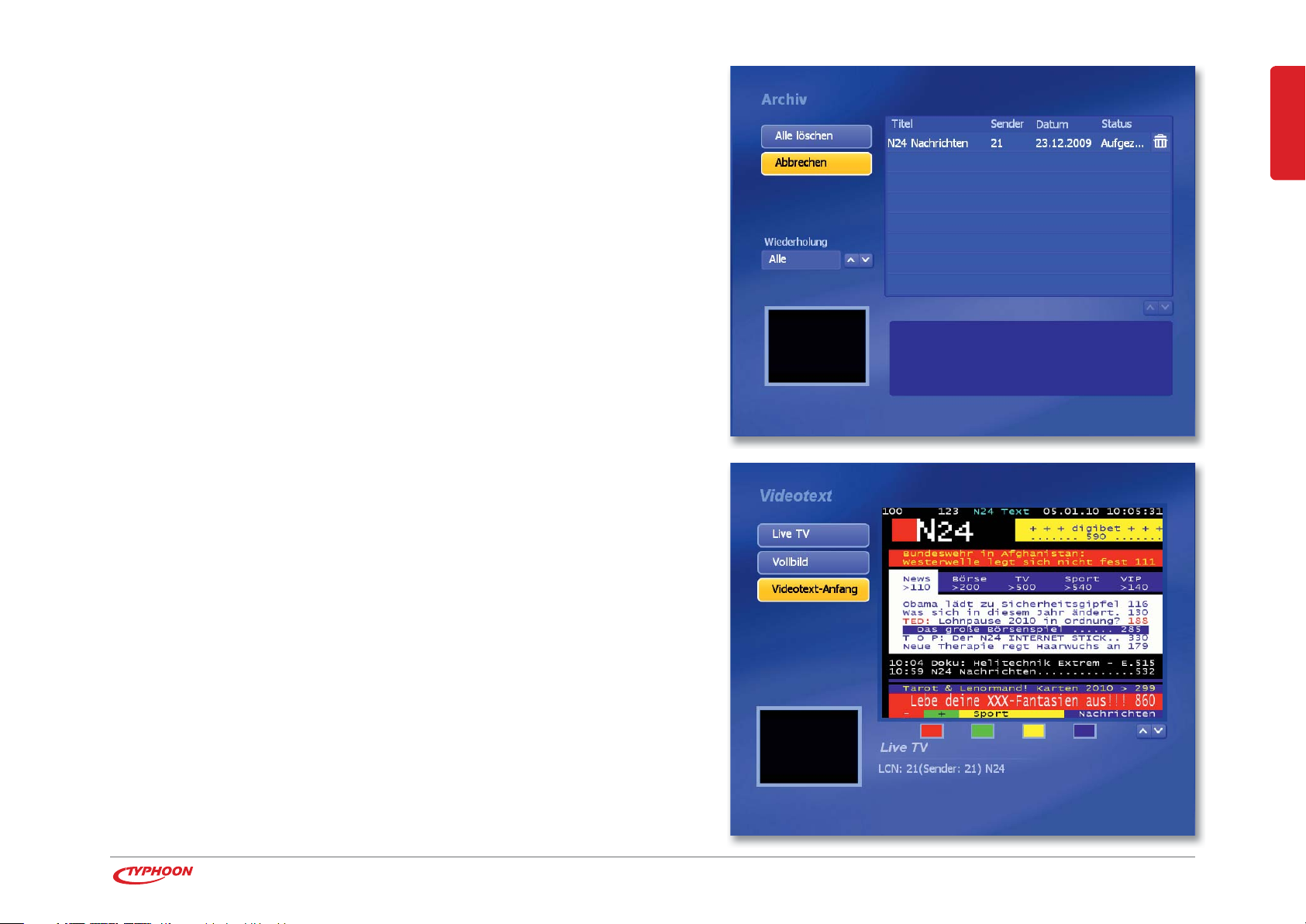
Im Archiv haben Sie eine Übersicht über die bereits
erfolgten Aufnahmen.
6.3.7 Videotext
Mit diesem Button gelangen Sie in das Videotextmenü, wenn
DEUTSCH
dieser Dienst verfügbar ist. Mit „Live TV“ wechseln Sie zu dem
Sender in dem TV-Menü, „Vollbild“ wechselt zu einer vergrößerten
Ansicht.
Mit „Videotext-Anfang“ stellen Sie den Startbildschirm des Videotextes wieder her. Über Betätigen der farbigen Felder haben Sie
unterschiedliche Optionen, welche an dem unteren Rand des
Videotextbildes zu sehen sind. Die Pfeile „hoch“ und „runter“
blättern eine Seite weiter. Wenn dort keine Seite ist oder die Signalerkennung scheitert, kann auf für diese Seite nichts angezeigt
werden. Mit den Zifferntasten der Fernbedienung oder der Tastatur können Sie direkt eine Seitenzahl eingeben.
32
Page 33
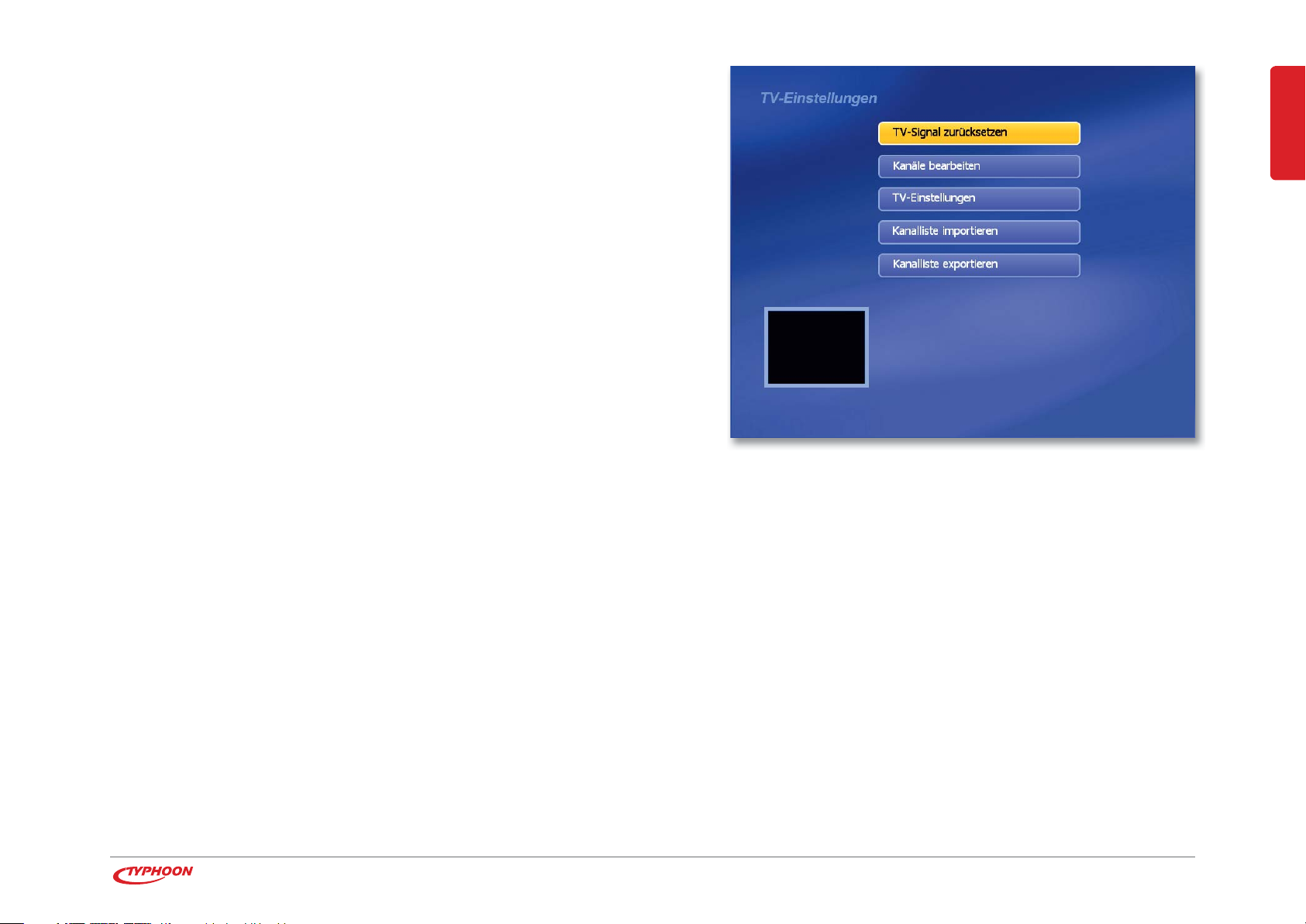
6.3.8 Einstellungen
In diesem Menü können Sie verschiedene Einstellungen für die
Fernsehsender tätigen. Beim Betreten werden Sie gefragt, ob Sie
fortfahren möchten, da sich alle vorgenommenen Änderungen auf
laufende und programmierte Aufnahmen auswirken werden.
Mit „TV-Signal zurücksetzen“ können Sie einen erneuten Sendersuchlauf starten.
„Kanäle bearbeiten“ ermöglicht Ihnen, Sendern einen neuen Namen zu geben, zu löschen oder auf einen anderen Programmplatz
zu verschieben. Das Entfernen über das Mülltonnen-Icon löscht
den Sender dauerhaft aus der Senderliste.
Die LCN (Lokale Kanalnummer) ist die dem Sender bei dem
Suchlauf automatisch zugeordnete Programmplatznummer.
DEUTSCH
„TV-Einstellungen“ bietet Ihnen die Möglichkeit, verschiedene Einstellungen vorhandener Funktionen, wie zum Beispiel der Anzeige
von Untertiteln, vorzunehmen.
„Kanalliste importieren/exportieren“ bietet Ihnen die Möglichkeit
die Programmliste aus einer Datei zu laden/in einer Datei zu
speichern. Wählen Sie dazu in dem Browser die entsprechende
Datei aus (*.chl) oder geben Sie zum Speichern einen Namen für
Ihre Senderliste ein.
33
Page 34
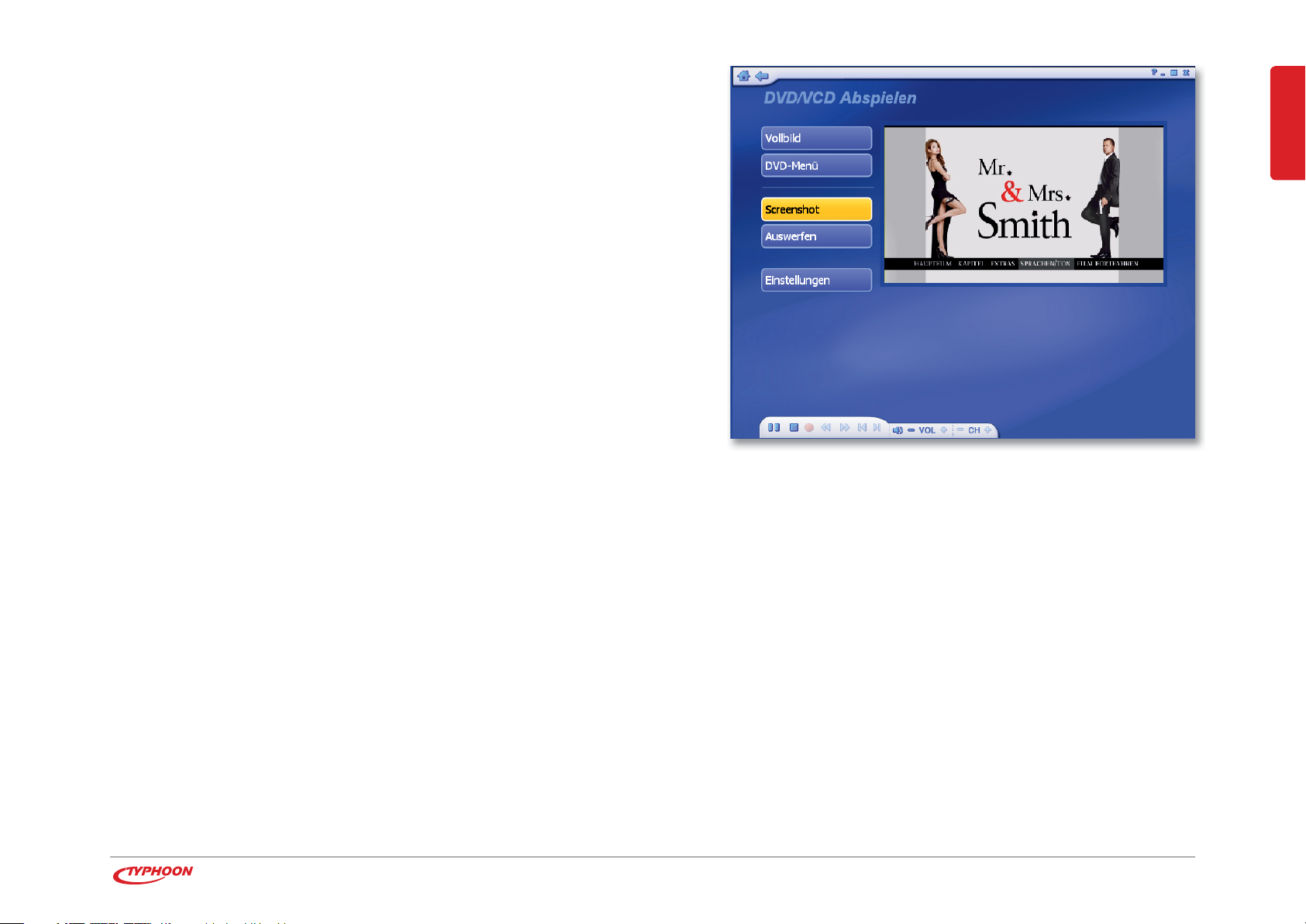
6.4 DVD
Dieses Menü dient dem Abspielen von DVDs. Legen Sie den
Datenträger in Ihr Laufwerk und wählen Sie „DVD“ aus.
Es wird mit dem Einlesen begonnen.
6.4.1 Vollbild
Dieser Punkt schaltet zu einer vergrößerten Darstellung.
Mit Full oder Doppelklick in das Bild, schalten Sie durch die verschiedenen Darstellungen (Miniaturansicht, Fenstergröße, Bildschirmgröße).
6.4.2 DVD-Menü
Dieser Punkt bringt Sie aus dem Film in das Menü der DVD.
6.4.3 Screenshot
DEUTSCH
Aufnahme eines Bildes von der momentanen Szene. Diese Bilder
werden in dem unter Einstellungen › Allgemein › Screenshot eingestellten Ordner abgespeichert.
6.4.4 Auswerfen
Beendet die Wiedergabe und öffnet das Laufwerk, um den Datenträger auszuwerfen.
34
Page 35
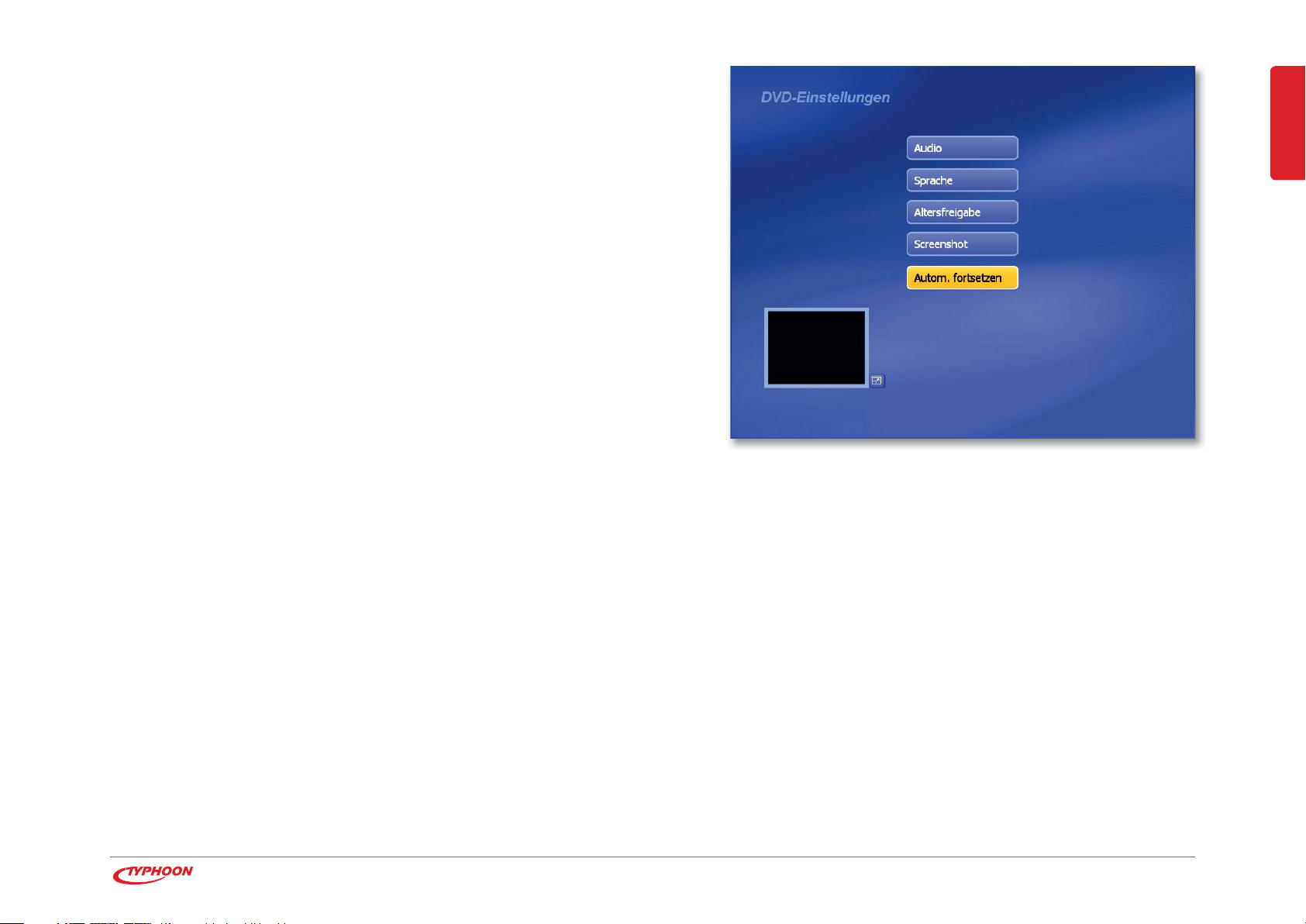
6.4.5 Einstellungen
In diesem Menü können Sie verschiedene Einstellungen für DVDs
treffen. Unter „Audio“ wählen Sie das gewünschte Klangbild aus
(z.B. 2 Lautsprecher – Stereo). Mit „Speichern“ übernehmen Sie
Ihre Wahl.
Unter „Sprache“ können Sie Einstellungen der Sprache von Untertiteln, Tonspuren und/ oder Menüsprache des Datenträgers
machen.
Unter „Altersfreigabe“ können Sie Einstellungen zu den verschiedenen Altersfreigabestufen tätigen. Wenn Sie unter „Passwort
einstellen“ ein Passwort festgelegt haben, ist ein Kennwort zum
Betreten dieses Menüpunktes erforderlich.
Not Rated (Nicht eingestuft)
G (General Audience: für alle Altersstufen geeignet)
PG (Parental Guidance Suggested: Begleitung eines Erwachsenen empfohlen)
PG-13 (Parents Strongly Cautioned: verschärfte Warnung von PG)
R (Restricted: unter 17 Jahren nur in Begleitung eines Erwachsenen)
NC-17 (No One 17 And Under Admitted: ab 18 Jahren)
DEUTSCH
Mit „Passwort einstellen“ können Sie ein Passwort zum Betreten dieses Menüpunktes festlegen. Geben Sie das neue Passwort ein und bestätigen Sie dieses durch erneute Eingabe.
Merken Sie sich dieses Passwort gut!
Unter „Screenshot“ stellen Sie ein, wo Aufnahmen eines Bildes von der momentanen Szene
gespeichert werden.
Unter „Autom. Fortsetzen“ stellen Sie ein, von wo aus die Wiedergabe nach einer Pause
fortgesetzt werden soll.
35
Page 36
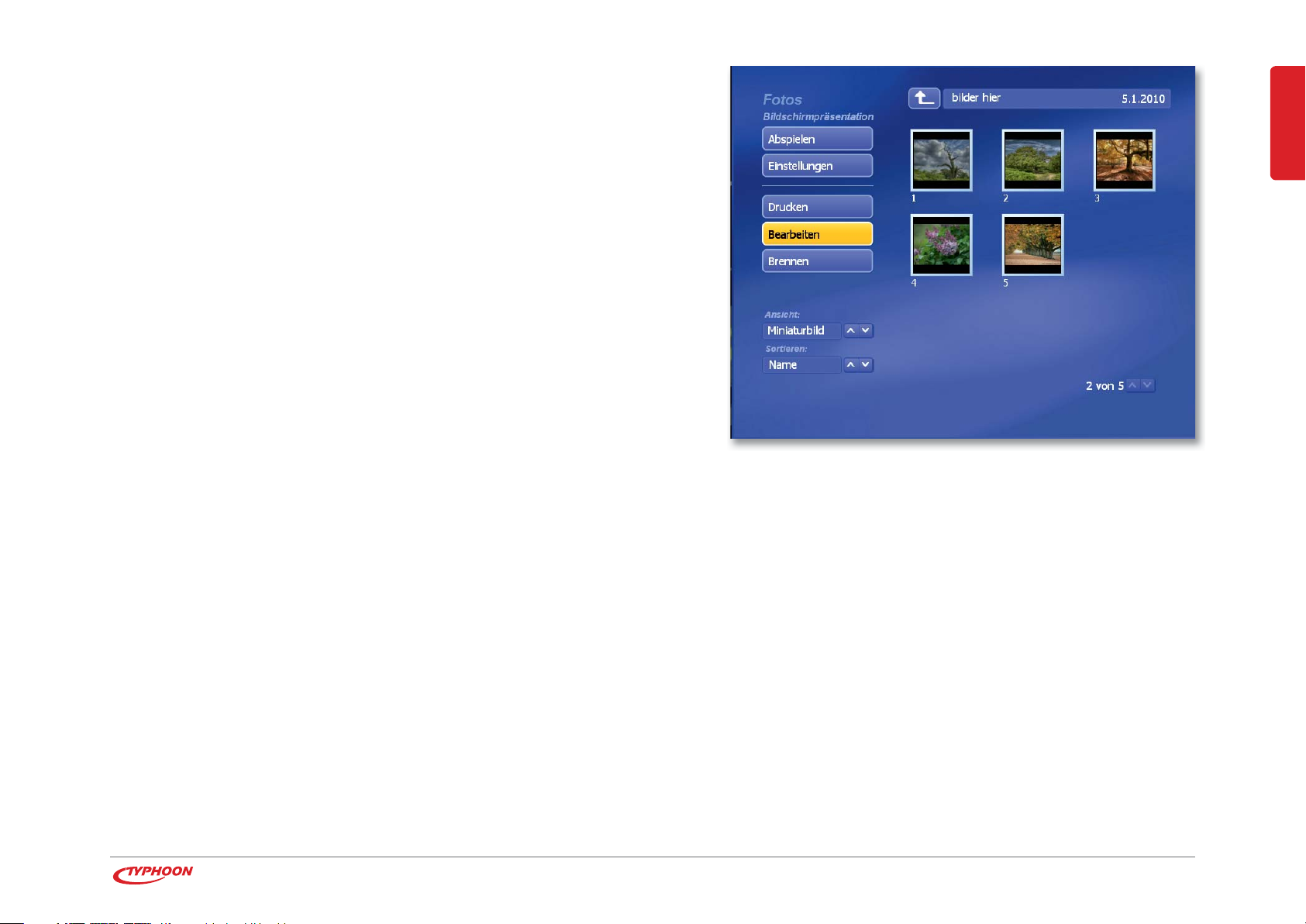
6.5 Fotos
Hier haben Sie verschiedene Möglichkeiten, Bilder zu betrachten,
zu bearbeiten oder auf einem Datenträger zu speichern.
Mit „Play“ oder „Abspielen“ starten Sie eine Diashow.
Wählen Sie ein Bild aus, können Sie mit › die Diashow starten. Sie
beenden die Diashow durch „STOP“, „Esc“ oder Doppelklick. Mit
„PAUSE“ oder der Space-Taste pausieren Sie die Diashow. Mit
„PAUSE“, „Play“ oder der Space-Taste setzen Sie die Diashow fort.
Unter „Einstellungen“ können Sie verschiedene Einstellungen zu
Anzeige und Effekten während der Diashow treffen.
Mit „Drucken“ können Sie ausgewählte Bilder an Ihren Drucker schicken. Markieren Sie die
gewünschten Bilder und drücken Sie „Weiter“. Stellen Sie die gewünschte Größe der Bilder
ein, die Papiergröße und die Anzahl der Kopien. Der Druckvorschau können Sie entnehmen,
wie die Bilder ausgedruckt ausschauen werden. Wählen Sie „Drucken“, wenn Sie mit Ihren
Einstellungen zufrieden sind, um den Druckvorgang zu starten.
DEUTSCH
Mit „Bearbeiten“ öffnen Sie die Werkzeugleiste zum Bearbeiten der Bilder. Hier haben Sie
die Möglichkeit das Bild zu drehen, das Bild vergrößert/verkleinert zu betrachten, eine
automatisch ausgebesserte Version des Bildes zu generieren, rote Augen zu entfernen, das
Bild zurecht zuschneiden, sich das vorherige/nächste Bild anzuschauen, das Bild zu löschen
oder die Bildbearbeitung zu schließen.
Mit „Brennen“ können Sie die Bilder auf einen Datenträger brennen.
Treffen Sie eine Auswahl der gewünschten Bilder und drücken Sie „Weiter“. Wählen Sie jetzt
aus, ob Sie die Bilder als Präsentation, Präsentation mit Archiv der Originaldateien oder nur
die Originalbilder archivieren möchten. Drücken Sie anschließend „Start“, um den Brennvorgang zu starten.
Mit „Ansicht“ und „Sortieren“ können Sie die Sortierreihenfolge und die Anzeige verschiedener Informationen zu den Bildern ändern.
36
Page 37
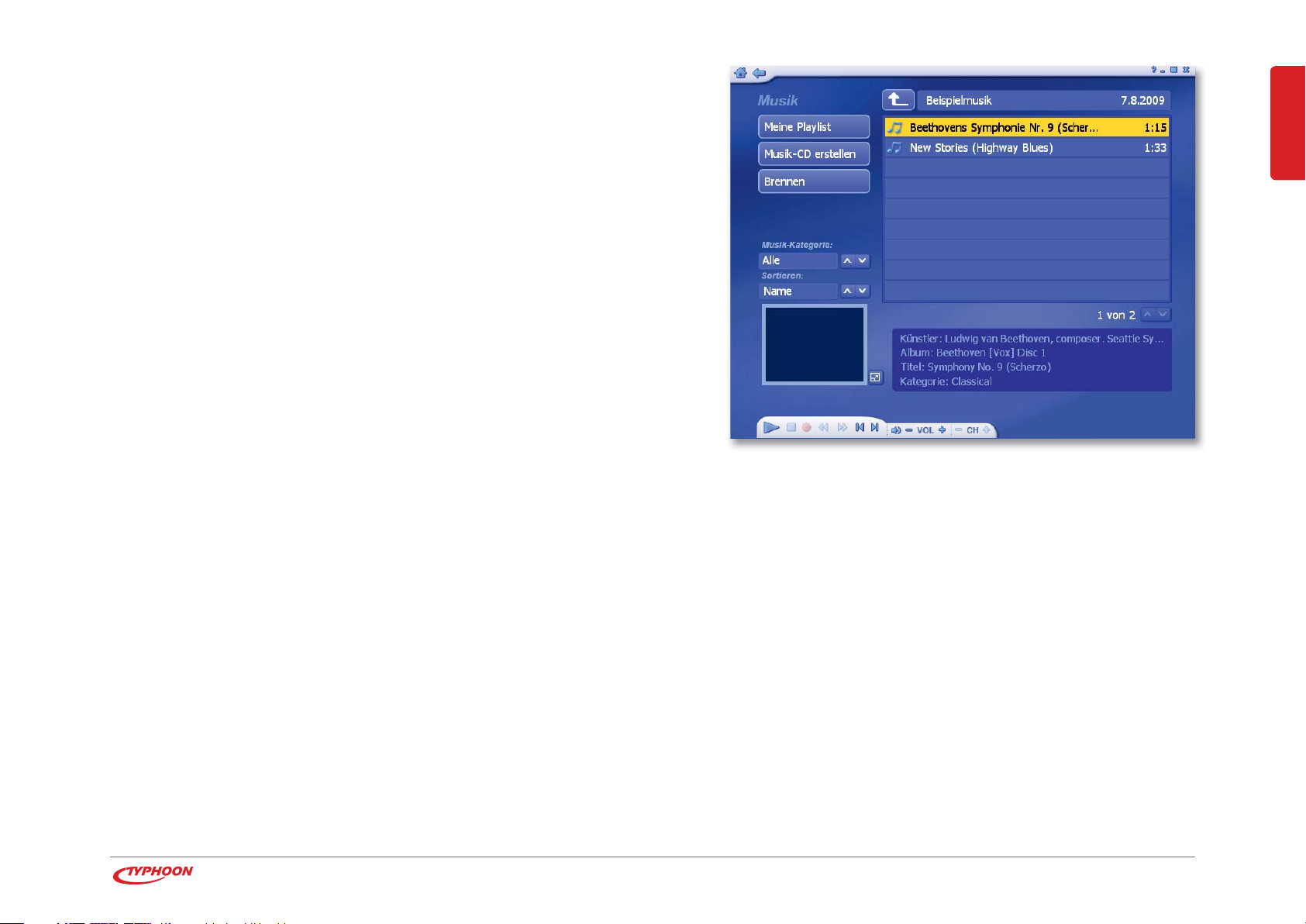
6.6 Musik
Hier können Sie Titel hören, Titel von einer CD auf einem Datenträger speichern oder von Ihrer Festplatte auf eine CD brennen.
Um einen Titel wiederzugeben, wählen Sie diesen aus. Mit „Meine
Playlist“ haben Sie eine Übersicht über Ihre Wiedergabelisten.
Mit „Musikverzeichnis erstellen“ öffnen Sie die Übersicht für das Erstellen einer neuen
Wiedergabeliste. Über „Auswahl“ in dem Browser fügen Sie die gewünschten Titel der
Wiedergabeliste hinzu. Drücken Sie „Weiter“, nachdem Sie alle gewünschten Titel der
Wiedergabeliste hinzugefügt haben. Sie sehen nun eine Auflistung der Titel und haben die
Möglichkeit Titel hinzuzufügen oder zu entfernen. Drücken Sie „Speichern“, um die Wiedergabeliste zu speichern.
Wählen Sie eine Ihrer Wiedergabelisten aus, sehen Sie eine Übersicht der darin enthaltenen
Titel. Sie können diese nun Wiedergeben. Mit „Musikverzeichnis bearbeiten“ können Sie die
darin enthaltenen Titel bearbeiten, mit „Brennen“ fügen Sie alle Titel der Wiedergabeliste
zu einem Brennvorhaben hinzu.
Mit „Musik-CD erstellen“ starten Sie die Umwandlung der Titel einer Audio-CD in digitale
Form. Markieren Sie alle Titel, welche Sie umwandeln möchten und drücken Sie „Kopieren“.
Unter „Einstellungen“ können Sie verschiedene Einstellungen zu dem Umwandeln treffen.
DEUTSCH
Mit „Brennen“ öffnen Sie das Fenster zu dem Erstellen einer CD.
Markieren Sie alle Titel, welche Sie auf dem Datenträger aufnehmen möchten und drücken
Sie „Weiter“. Jetzt sehen Sie eine Übersicht aller Titel für das geplante Brennvorhaben.
Fügen Sie diesem weitere Titel hinzu, entfernen Sie Titel von diesem oder verschieben Sie
diese. Mit „Brennen“ starten Sie den Brennprozess.
Mit „Musik-Kategorie“ und „Sortieren“ haben Sie verschiedene Möglichkeiten, die Titel zu
filtern und zu sortieren.
37
Page 38

6.7 Video
Hier können Sie Videos sehen, auf Ihre Festplatte aufnehmen
oder auf eine Disk brennen.
Um eine Datei wiederzugeben, wählen Sie diese aus.
Mit „Aufnehmen“ können Sie Videos von angeschlossenen Aufnahmegeräten erstellen.
Mit „Brennen“ können Sie eine VCD oder DVD erzeugen.
Markieren Sie alle Videodateien aus, welche Sie auf die Disk brennen möchten. Wenn Sie bereit sind, drücken Sie „Brennen“.
Mit „Einstellungen“ können Sie einstellen, ob Untertitel angezeigt
werden sollen. Unter „Videoeinstellungen“ können Sie verschiedene Einstellungen, zum Beispiel zu dem Aufnahmegerät oder
DEUTSCH
dem Video-Standard treffen.
Mit „Ansicht“ oder „Sortieren“ können Sie die Videodateien auf
verschiedene Arten anzeigen lassen und sortieren.
Über das Scherenschnitt-Symbol gelangen Sie zu dem Videobearbeitungstool.
38
Page 39

6.7.1 Video bearbeiten
In diesem Tool haben Sie einige einfache Möglichkeiten Ihre
Videodateien zu bearbeiten.
1 In diesem Fenster können Sie die Ansicht einstellen, die zum
Beispiel bei DVDs stellvertretend für das Kapitel angezeigt
wird.
2 Zu dem vorherigen/nächsten Schnittpunkt springen.
3 An der gewählten Stelle Anfangs-/Endschnittpunkt setzen.
4 Alle Schnittpunkte entfernen.
5 Die zuletzt gesetzte Schnittstelle entfernen/die zuletzt
entfernte Schnittstelle wieder einfügen.
6 Der „grüne“ Bereich ist später Teil des Videos.
7 Der „rote“ Bereich mit dem Scheren-Icon wird später nicht
wiedergegeben.
DEUTSCH
Tätigen Sie die gewünschten Änderungen an der Videodatei und
drücken Sie „speichern“, um zu dem Videomenü zurück zu kehren. Das Video wird zukünftig mit den von Ihnen eingestellten
Änderungen abgespielt oder gebrannt.
39
Page 40
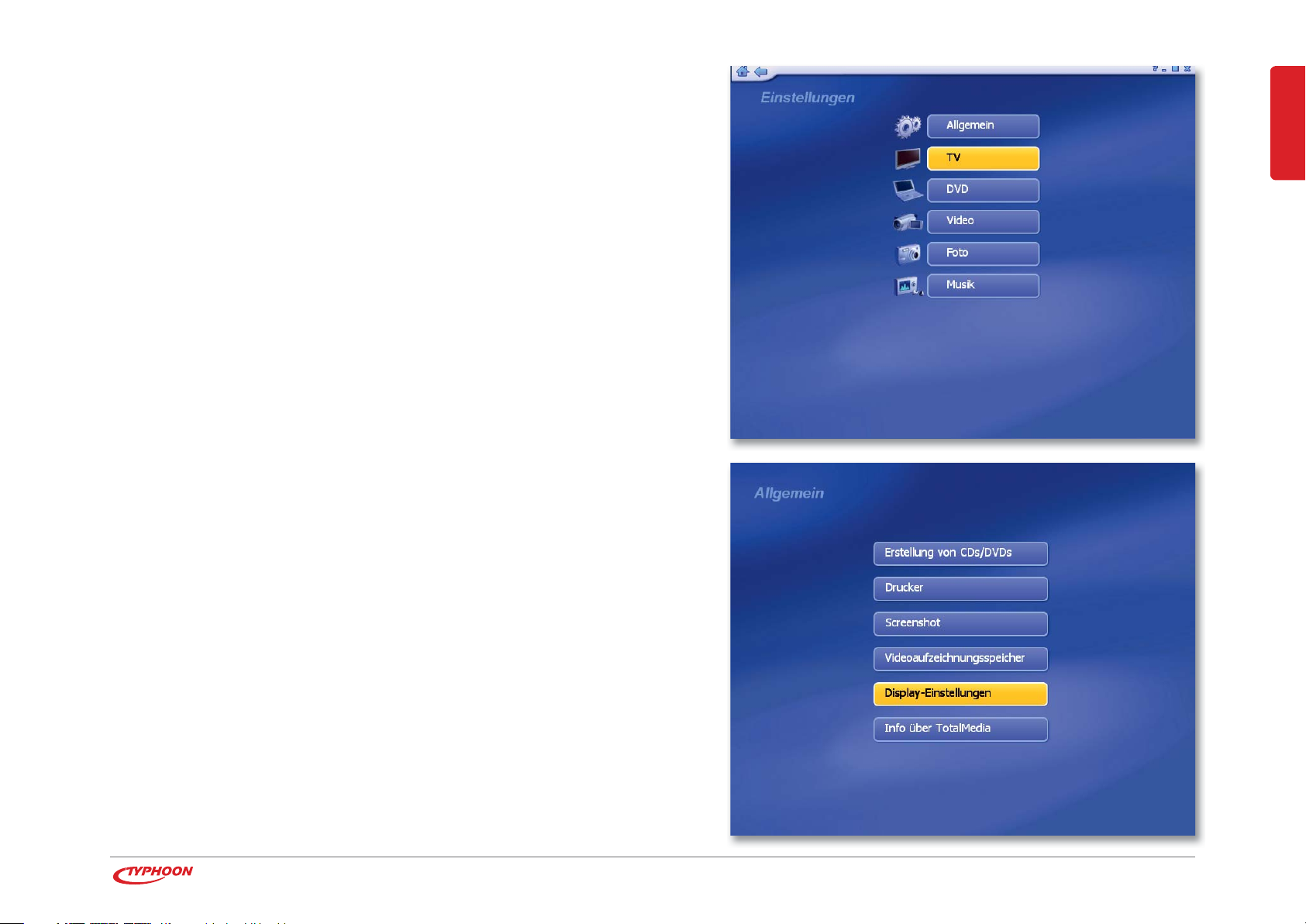
6.8 Einstellungen
In diesem Menü können Sie verschiedene Einstellungen tätigen.
6.8.1 Allgemein
In diesem Menüpunkt können Sie allgemeine Einstellungen zu
Hardware und Speicherungsorten tätigen.
Unter „Erstellung von CDs/DVDs“ können Sie einstellen, welches
Bildformat verwendet werden soll, welches Laufwerk für Aufnahmen verwendet werden soll, welches Format für Aufnahmen verwendet werden soll oder das gewünschte Audioformat.
Unter „Drucker“ stellen Sie den gewünschten Drucker ein.
Unter „Screenshot“ können Sie festlegen, wo Screenshots standardmäßig gespeichert werden sollen und in welchem Dateiformat
dies erfolgen soll.
Unter „Videoaufzeichnungsspeicher“ legen Sie fest, wohin
Videodateien standardmäßig aufgenommen werden sollen und mit
DEUTSCH
welcher Qualität dieses erfolgen soll.
Unter „Display-Einstellungen“ können Sie verschiedene Bild-/
Grafikeinstellungen treffen.
Unter „Info über TotalMedia“ erhalten Sie Informationen zu der
aktuellen Softwareversion und können diese aktualisieren.
40
Page 41

6.8.2 TV-Einstellungen
In diesem Menü können Sie verschiedene Einstellungen für die
Fernsehsender tätigen.
Bei dem Betreten werden Sie gefragt, ob Sie fortfahren möchten,
da sich alle vorgenommenen Änderungen auf das laufende und
programmierte Aufnahmen auswirken werden.
Mit „TV-Signal zurücksetzen“ können Sie einen erneuten Sendersuchlauf starten.
„Kanäle bearbeiten“ ermöglicht Ihnen Sendern einen neuen
Namen zu geben, zu löschen oder diese auf einen anderen Programmplatz zu verschieben. Das Entfernen über das MülltonnenIcon löscht den Sender dauerhaft aus der Senderliste.
Die LCN (Lokale Kanalnummer) ist die, dem Sender bei dem
Suchlauf automatisch zugeordnete, Programmplatznummer.
DEUTSCH
„TV-Einstellungen“ bietet Ihnen die Möglichkeit, verschiedene Einstellungen vorhandener Funktionen, wie zum Beispiel der Anzeige
von Untertiteln, vorzunehmen.
„Kanalliste importieren/exportieren“ bietet Ihnen die Möglichkeit
die Programmliste aus einer Datei zu laden/in einer Datei zu
speichern. Wählen Sie dazu in dem Browser die entsprechende
Datei aus (*.chl) oder geben Sie zum Speichern einen Namen für
Ihre Senderliste ein.
41
Page 42

6.8.3 DVD-Einstellungen
In diesem Menü können Sie verschiedene Einstellungen für DVDs
treffen.
Unter „Audio“ wählen Sie das gewünschte Klangbild aus (z.B. 2
Lautsprecher – Stereo). Mit „Speichern“ übernehmen Sie Ihre
Wahl.
Unter „Sprache“ können Sie Einstellungen der Sprache von Untertiteln, Tonspuren und/oder Menüsprache des Datenträgers
machen.
Unter „Altersfreigabe“ können Sie Einstellungen zu den verschiedenen Altersfreigabestufen tätigen. Wenn Sie unter „Passwort
einstellen“ ein Passwort festgelegt haben, ist ein Kennwort zum
Betreten dieses Menüpunktes erforderlich.
Not Rated (Nicht eingestuft)
G (General Audience: für alle Altersstufen geeignet)
PG (Parental Guidance Suggested: Begleitung eines Erwachsenen empfohlen)
PG-13 (Parents Strongly Cautioned: verschärfte Warnung von PG)
R (Restricted: unter 17 Jahren nur in Begleitung eines Erwachsenen)
NC-17 (No One 17 And Under Admitted: ab 18 Jahren)
DEUTSCH
Mit „Passwort einstellen“ können Sie ein Passwort zum Betreten dieses Menüpunktes festlegen. Geben Sie das neue Passwort ein und bestätigen Sie dieses durch erneute Eingabe.
Merken Sie sich dieses Passwort gut!
Unter „Screenshot“ stellen Sie ein, wo Aufnahmen eines Bildes von der momentanen Szene
gespeichert werden.
Unter „Autom. Fortsetzen“ stellen Sie ein, von wo aus die Wiedergabe nach einer Pause
fortgesetzt werden soll.
42
Page 43

6.8.4 Video-Einstellungen
Sie können einstellen, ob Untertitel angezeigt werden sollen. Unter „Videoeinstellungen“
können Sie verschiedene Einstellungen, zum Beispiel zu dem Aufnahmegerät oder dem
Video-Standard, treffen.
6.8.5 Foto-Einstellungen
Hier können Sie verschiedene Einstellungen für Anzeige und Effekte für die Diashow tätigen.
6.8.6 Musik-Einstellungen
Hier können Sie verschiedene Einstellungen zu der Wiedergabe von Musik treffen. Unter
„CD-Einstellungen“ können weitere Einstellungen zu dem Erstellen von Musik von einer
Audio-CD getroffen werden, zum Beispiel die gewünschte Qualität.
DEUTSCH
43
Page 44

7 Hinweise zu CDs und DVDs
Der Umgang mit CDs und DVDs
Fassen Sie bitte nicht auf die Wiedergabeseite. Halten Sie den Datenträger an den Kanten,
so dass keine Fingerabdrücke auf den Datenträger kommen. Kleben Sie bitte nie Papier
oder Klebeband auf den Datenträger. Bringen Sie weder Siegel, Etiketten oder Aufkleber an
dem Datenträger an (gekennzeichnete Seite oder Wiedergabeseite).
Lagerung von CDs und DVDs
Nachdem Sie eine CD/DVD abgespielt haben, bewahren Sie diese bitte in einer dafür vorgesehenen Verpackung auf. Bitte bringen Sie den Datenträger nicht mit direkter Sonneneinstrahlung oder einer Wärmequelle in Kontakt. Lassen Sie den Datenträger bitte nicht in
einem Fahrzeug, welches direkter Sonneneinstrahlung ausgesetzt ist.
Reinigung von CDs und DVDs
Auf der CD enthaltene Fingerabdrücke und Staub können ein Grund für eine mangelhafte
Qualität der Bilder und des Klangbildes sein. Bevor Sie die CD abspielen, sollten Sie diese
mit einem sauberen Tuch reinigen. Bitte wischen Sie dabei jeweils von innen nach außen.
Verwenden Sie bei der Reinigung des Datenträgers keine Lösungsmittel, wie Alkohol, Benzin, Verdünnungsmittel, andere gewöhnliche Reiniger oder Antistatiksprays für Schallplatten.
DEUTSCH
Hinweise
Abhängig von dem verwendeten Laufwerk oder der
CD-R/RW (oder DVD-R,
DVD+R, DVD-RW, DVD+RW)
selbst, können Datenträger
eventuell in diesem nicht
abgespielt werden.
Einige Wiedergabefunktionen von DVDs und
Video-CDs können durch
die Hersteller vorsätzlich
programmiert worden sein.
Daher können einige Wiedergabefunktionen nicht
verfügbar sein oder zusätzliche Funktionen können
zur Verfügung stehen.
Nutzen Sie keine unregelmäßig geformten CDs (z.B. herzförmig oder orthogonal).
Dies kann eine Fehlfunktion verursachen.
44
Page 45

8 Problembehandlung
Mit diesem Gerät haben Sie ein Produkt erworben, welches nach dem Stand
der Technik gebaut wurde und betriebssicher ist. Dennoch kann es zu Problemen oder Störungen kommen.
Bevor Sie den Service anrufen, können Sie die folgenden Tipps anschauen:
Es erfolgt kein Programmstart oder keine Wiedergabe ist möglich
Installieren Sie die Software neu oder aktualisieren Sie diese.
Keine oder gestörte Tonausgabe
Prüfen Sie, ob alles richtig angeschlossen ist.
Die Fernbedienung reagiert nicht.
Überprüfen Sie, ob die Batterien richtig herum eingelegt sind.
Die Batterien sind entladen. Tauschen Sie diese aus.
Richten Sie die Fernbedienung auf den Sensor und betätigen Sie diese.
Entfernen Sie Objekte zwischen der Fernbedienung und dem Sensor.
Benutzen Sie die Fernbedienung nicht weiter als 5 m vom Gerät entfernt.
Keine Taste funktioniert mehr (sowohl beim Gerät und/oder der Fernbedienung).
Schalten Sie das Gerät aus und wieder ein. Alternativ schalten Sie das Gerät aus, trennen es
DEUTSCH
Hinweis
Alternativ dazu können
Sie die Hilfe der Software
anschauen, ob Sie dort
vielleicht eine Lösung
für Ihr Problem finden.
Betätigen Sie dafür das
Fragezeichen-Icon in dem
Fenster.
von der Stromversorgung und verbinden es wieder. (Das Gerät könnte evtl. nicht funktionieren aufgrund von Blitzschlag, statischer Elektrizität oder anderen externen Faktoren.)
45
Page 46

8 Problembehandlung Teil 2
Der Empfang ist verrauscht oder kein Bild
Die Empfangsfrequenz ist nicht optimal.
Die Antenne ist falsch ausgerichtet.
Probieren Sie die Antenne an einer anderen Stelle aus.
Starten Sie den Sendersuchlauf.
Die CD/DVD wird nicht erkannt
Prüfen Sie,
– ob die Disk nicht verformt ist.
– ob die Disk nicht beschädigt, zerkratzt oder verschmutzt ist.
– die Disk den richtigen Regions-Code hat.
9 Instandhaltung und Umgang mit dem Gerät
DEUTSCH
Andere Repara-
turen als zuvor
beschrieben sind ausschließlich durch einen
autorisierten Fachmann
durchzuführen.
Nehmen Sie Ihr Gerät nicht an Orten mit extrem hohen oder extrem
niedrigen Temperaturen in Betrieb.
Wartung
Überprüfen Sie regelmäßig die technische Sicherheit des Gerätes, zum Beispiel auf
Beschädigung des Gehäuses. Wenn anzunehmen ist, dass ein gefahrloser Betrieb nicht
mehr möglich ist, so ist das Gerät außer Betrieb zu setzen und gegen unbeabsichtigten Betrieb zu sichern.
46
Page 47

9 Instandhaltung und Umgang mit dem Gerät Teil 2
Es ist anzunehmen, dass ein gefahrloser Betrieb nicht mehr möglich ist, wenn:
– das Gerät sichtbare Beschädigungen aufweist
– das Gerät nicht mehr arbeitet
– nach längerer Lagerung unter ungünstigen Verhältnissen
– nach schweren Transportbeanspruchungen.
Bevor Sie das Gerät reinigen oder warten, beachten Sie unbedingt folgende Sicher-
heitshinweise:
Bei dem Öffnen von Abdeckungen oder dem Entfernen von Teilen können spannungsführende Teile freigelegt werden.
Vor einer Wartung oder Instandsetzung muss das Gerät von allen Spannungsquellen getrennt werden.
Kondensatoren in dem Gerät können noch geladen sein, selbst wenn dieses von allen Spannungsquellen getrennt wurde.
Zum Verschicken des Geräts, bewahren Sie bitte den Originalkarton und das Verpackungsmaterial auf. Sollten Sie das Gerät verschicken müssen, packen Sie es so in den Karton
zurück, wie Sie es gekauft haben, um Schäden zu vermeiden. Bewahren Sie auch diese Be-
DEUTSCH
Hinweis
Eine Reparatur darf nur
durch eine Fachkraft erfolgen, die mit den damit
verbundenen Gefahren
beziehungsweise einschlägigen Vorschriften vertraut
ist.
dienungsanleitung auf und geben Sie diese gegebenenfalls mit an Dritte weiter. Sie enthält
wichtige Hinweise zur Inbetriebnahme und Handhabung.
Sauberhalten der Außenhülle
Benutzen Sie keine flüchtigen Flüssigkeiten, wie z.B. Insektenspray, in der Nähe des
Gerätes. Lassen Sie keine Gummi- oder Kunststoffprodukte für längere Zeit in Kontakt mit
dem Gerät. Ansonsten können diese Spuren hinterlassen.
47
Page 48
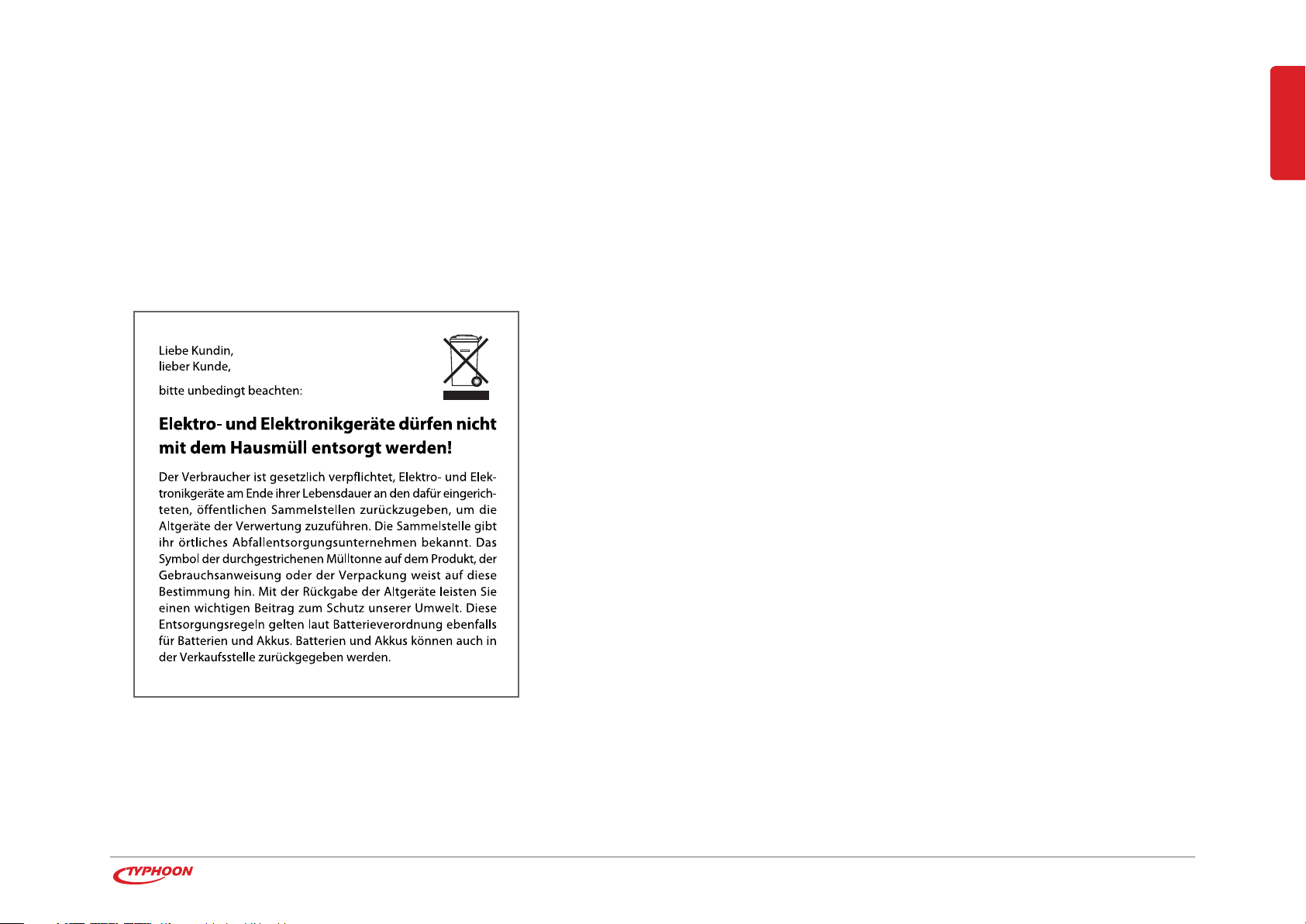
9 Instandhaltung und Umgang mit dem Gerät Teil 3
Reinigung des Geräts
Benutzen Sie ein weiches, trockenes Tuch, um das Gerät zu reinigen. Falls das Gerät stark
verschmutzt ist, verwenden Sie ein weiches Tuch mit einer milden Reinigungslösung. Benutzen Sie keine starken Lösungsmittel, wie Alkohol, Benzin oder Verdünner, da diese das
Gehäuse beschädigen können.
DEUTSCH
Hinweis
Verpackungen sind im Interesse des Umweltschutzes den jeweiligen Entsorgungssystemen, wie
z.B. dem dualen System
Deutschland, zuzuführen.
48
Page 49

10 Technische Daten
11 Lieferumfang
System-Voraussetzungen
®
· Pentium
4, 2.0 GHz oder höher
· 512 MB Arbeitsspeicher
· Freier USB 2.0 Anschluss
· Grafikkarte muss Microsoft DirectX® 9.0c oder
neuer unterstützen
· AC97 kompatible Soundkarte
· 2 GB freier Festplattenspeicher für TV-Aufnahmen
und Bilder
· CD-ROM-/DVD-ROM-Laufwerk (für Software Installation)
· Windows XP SP2/MCE 2005/Vista/Windows 7
Arbeitsbedingungen
Temperatur 5° bis 35° Celsius
Luftfeuchtigkeit maximal 85% relative Luftfeuchtigkeit
· DVB-T Mini TV-Stick
· Fernbedienung
· DVB-T-Antenne
· Antennen-Adapter
· USB-Verlängerungskabel
· Schnellanleitung
· Produkt-CD mit Arcsoft (Total Media Software),
Treibern & Bedienungsanleitung
DEUTSCH
DVB-T Mini TV-Stick
· High Speed USB 2.0
· Abmaße: 53 x 22 x 11 mm (H x B x T)
· Gewicht: 11 g
49
Page 50
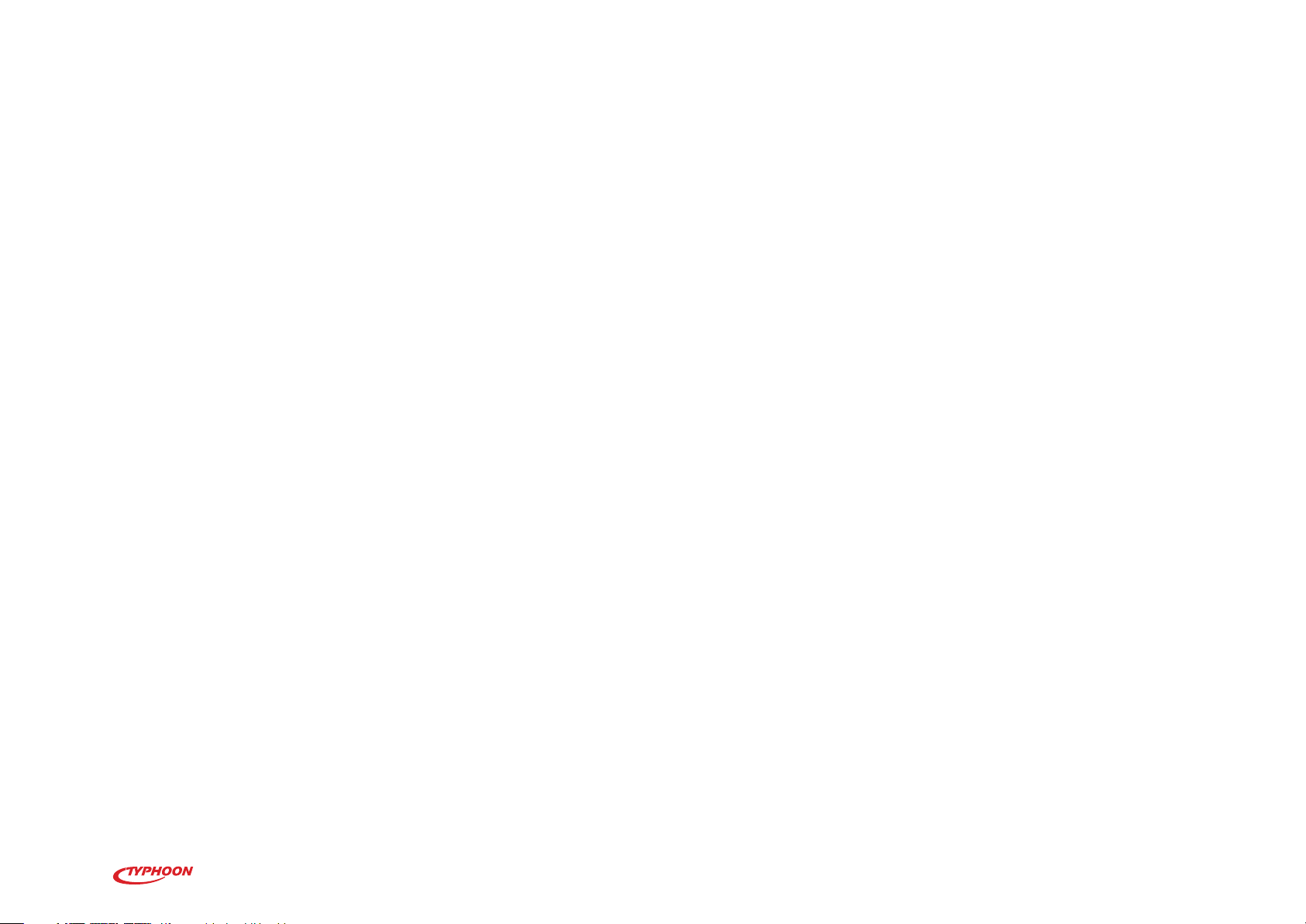
Service
Bei Fragen wenden Sie sich bitte an Ihren Fachhändler
oder an unseren Service.
Service-Hotline*:
Telefon (01 80) 5 72 54 83
*14 Cent/Minute aus dem deutschen Festnetz
(Mobilfunkhöchstpreis: 42 Cent/Minute)
Kontakt:
E-Mail
support@typhoon.eu
Internet
www.typhoon.eu
Informationen und Updates unter
http://www.typhoon.eu
www.typhoon.eu
Hersteller
PC live Distribution Basse und Prüße GbR
Raiffeisenstraße 2D
38159 Vechelde (Germany)
Der Inhalt dieser Bedienungsanleitung kann ohne vorhergehende
Ankündigung geändert werden.
Alle genannten Marken sind Eigentum von PC live oder der jeweiligen
Rechtsinhaber. PC live übernimmt keine Gewähr für die Richtigkeit der
Inhalte dieser Bedienungsanleitung.
Version 1.0 – 01.2010
© 2010 Typhoon
Alle Rechte vorbehalten.
